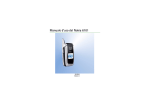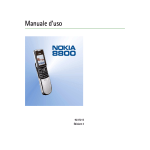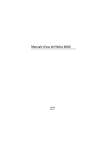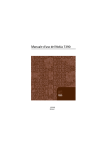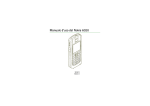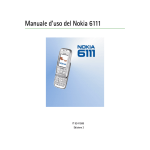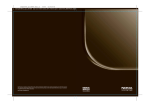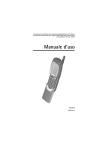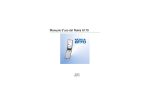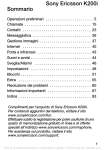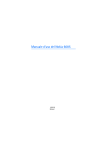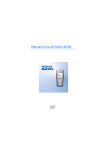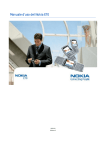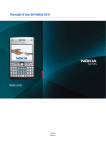Download manuale dell'utento
Transcript
Manuale d’uso 9238061 Edizione 3 DICHIARAZIONE DI CONFORMITÀ Noi, NOKIA CORPORATION dichiariamo sotto la nostra esclusiva responsabilità che il prodotto RM-104 è conforme alle disposizioni della seguente Direttiva del Consiglio: 1999/5/EC. È possibile consultare una copia della Dichiarazione di conformità al seguente indirizzo Internet http://www.nokia.com/phones/declaration_of_conformity/. 0434 La presenza di un contenitore mobile barrato segnala che all’interno dell’Unione Europea il prodotto è soggetto a raccolta speciale alla fine del ciclo di vita. Oltre che al presente dispositivo, tale norma si applica a tutti gli accessori contrassegnati da questo simbolo. Non smaltire questi prodotti nei rifiuti urbani indifferenziati. Copyright © 2006 Nokia. Tutti i diritti sono riservati. Il contenuto del presente documento, né parte di esso, potrà essere riprodotto, trasferito, distribuito o memorizzato in qualsiasi forma senza il permesso scritto di Nokia. Nokia, Nokia Connecting People, Xpress-on e Pop-Port sono marchi o marchi registrati di Nokia Corporation. Altri nomi di prodotti e società citati nel presente documento possono essere marchi o marchi registrati dei rispettivi proprietari. Nokia tune è proprietà di Nokia Corporation. US Patent No 5818437 and other pending patents. T9 text input software Copyright © 1997-2006. Tegic Communications, Inc. All rights reserved. Includes RSA BSAFE cryptographic or security protocol software from RSA Security. Java is a trademark of Sun Microsystems, Inc. This product is licensed under the MPEG-4 Visual Patent Portfolio License (i) for personal and noncommercial use in connection with information which has been encoded in compliance with the MPEG-4 Visual Standard by a consumer engaged in a personal and non-commercial activity and (ii) for use in connection with MPEG-4 video provided by a licensed video provider. No license is granted or shall be implied for any other use. Additional information including that relating to promotional, internal and commercial uses may be obtained from MPEG LA, LLC. See <http://www.mpegla.com>. Questo prodotto viene concesso in licenza ai sensi della MPEG-4 Visual Patent Portfolio License (i) per uso personale e non commerciale in relazione a dati codificati in conformità allo standard MPEG-4 Visual da parte di consumatori impegnati in attività personali e non commerciali e (ii) per essere utilizzato con video MPEG-4 forniti da distributori autorizzati. Ulteriori informazioni, incluse quelle relative agli usi promozionali, interni e commerciali, possono richiedersi a MPEG LA, LLC. Visitare l’indirizzo <http://www.mpegla.com>. Nokia adotta una politica di continuo sviluppo. Nokia si riserva il diritto di effettuare modifiche e miglioramenti a qualsiasi prodotto descritto nel presente documento senza previo preavviso. Il telefono cellulare Nokia 5140i è conforme alla Direttiva europea 2002/95/EC che pone restrizioni all'utilizzo di determinate sostanze in apparecchiature elettriche ed elettroniche. In nessuna circostanza Nokia sarà ritenuta responsabile di eventuali perdite di dati o di guadagni o di qualsiasi danno speciale, incidentale, consequenziale o indiretto in qualunque modo causato. Il contenuto di questo documento viene fornito “così com’è”. Fatta eccezione per quanto previsto dalla legge in vigore, non è avanzata alcuna garanzia, implicita o esplicita, tra cui, ma non limitatamente a, garanzie implicite di commerciabilità e idoneità per un fine particolare, in relazione all’accuratezza, all’affidabilità o al contenuto del presente documento. Nokia si riserva il diritto di modificare questo documento o di ritirarlo in qualsiasi momento. La disponibilità di prodotti particolari può variare a seconda delle regioni. Per informazioni, contattare il rivenditore Nokia più vicino. In questo dispositivo sono inclusi componenti, tecnologia o software soggetti alle normative relative all’esportazione degli Stati Uniti e di altri paesi. È vietata qualsiasi deroga a tali normative. Edizione 3, 9238061 Sommario Informazioni sulla sicurezza ............ 6 Informazioni generali..................... 10 Panoramica delle funzioni .......................... Codici di accesso............................................ Servizio relativo alle impostazioni di configurazione................................................ Scaricare contenuto e applicazioni .......... Supporto di Nokia sul Web ......................... 10 10 11 12 12 1. Operazioni preliminari ............... 13 Inserire la carta SIM e la batteria............. 13 Caricare la batteria ....................................... 15 Accendere e spegnere il telefono cellulare............................................................ 16 2. Informazioni sul telefono cellulare ........................................... 17 Tasti e componenti........................................ 17 Modalità standby........................................... 19 Blocco della tastiera ..................................... 21 3. Funzioni di chiamata ................. 22 Effettuare una chiamata ............................. 22 Rispondere o rifiutare una chiamata ....... 22 Opzioni disponibili durante una chiamata.................................................. 23 4. Scrivere testo.............................. 24 Impostazioni.................................................... 24 Metodo di scrittura intuitivo...................... 25 Metodo di scrittura tradizionale ............... 25 5. Spostarsi tra i menu................... 26 6. Messaggi ..................................... 26 Messaggi di testo (SMS).............................. Messaggi multimediali (MMS)................... Memoria piena ............................................... Messaggi flash................................................ Messaggistica audio Nokia Xpress............ Cartelle ............................................................. Chat ................................................................... 4 27 29 32 32 33 34 34 Applicazione e-mail....................................... 39 Messaggi vocali .............................................. 42 Messaggi info.................................................. 42 Comandi servizi .............................................. 42 Eliminare i messaggi ..................................... 42 Impostazioni messaggi ................................. 43 Contatore messaggi....................................... 45 7. Rubrica........................................ 46 Cercare una scheda ....................................... 46 Memorizzare i nomi e i numeri di telefono........................................................ 46 Salvare numeri, note di testo o un’immagine ................................................ 46 Copiare le schede ........................................... 47 Modificare i dettagli della scheda............. 47 Eliminare le schede o i relativi dettagli ... 48 Biglietti da visita ............................................ 48 My presence..................................................... 48 Nomi sottoscritti ............................................ 49 Impostazioni .................................................... 51 Gruppi................................................................ 51 Chiamate a riconoscimento vocale........... 51 Chiamate rapide ............................................. 53 Numeri info, servizi e personali ................. 53 8. Registro chiamate...................... 54 Elenchi delle chiamate recenti................... 54 Contatori e timer............................................ 54 Ricerca posizione ........................................... 54 9. Impostazioni.............................. 55 Modi d’uso........................................................ 55 Temi.................................................................... 56 Toni..................................................................... 56 Illuminazione................................................... 56 Display............................................................... 57 Data e ora......................................................... 58 Collegamenti personali................................. 58 Connettività..................................................... 59 Chiamate .......................................................... 61 Telefono cellulare........................................... 62 Accessorio........................................................ Configurazione ............................................... Protezione........................................................ Ripristinare le impostazioni iniziali.......... 63 63 65 66 Calcolatrice ...................................................... 87 Sincronizzazione............................................. 87 16. Applicazioni............................. 89 10. Menu operatore....................... 66 Giochi ................................................................ 89 Raccolta ............................................................ 90 11. Galleria..................................... 66 17. Web.......................................... 93 12. Elementi multimediali............. 67 Fotocamera...................................................... Radio ................................................................. Registratore..................................................... Misuratore suono........................................... 68 68 70 71 13. Push-to-talk ............................ 71 Menu Push-to-talk........................................ Effettuare una connessione/ disconnessione dalla rete PTT..................... Effettuare e ricevere una chiamata PTT .. Richieste di richiamata ................................ Aggiungere nominativi per le chiamate uno a uno......................................................... Creazione e impostazione di gruppi......... Impostazioni PTT ............................................ 72 73 73 75 77 77 79 14. Sport......................................... 80 Bussola.............................................................. Cronometro ..................................................... Conteggio alla rovescia................................ Messaggio audio ............................................ Termometro ..................................................... 80 82 83 83 83 Configurare la navigazione ......................... 93 Connettersi a un servizio ............................. 94 Navigare tra le pagine .................................. 94 Impostazioni di visualizzazione ................. 96 Cookie................................................................ 97 Script su connessioni protette.................... 97 Preferiti ............................................................. 97 Download ......................................................... 98 Info ricevute .................................................... 98 Memoria cache ............................................... 99 Protezione del browser................................. 99 18. Servizi SIM............................. 102 19. Connettività per PC............... 102 Nokia PC Suite ............................................. 102 Dati a pacchetto, HSCSD e CSD.............. 103 Applicazioni per la comunicazione dei dati ........................................................... 103 20. Informazioni sulla batteria... 103 Caricamento e scaricamento ................... 103 Linee guida per l’autenticazione della batteria Nokia.................................... 104 15. Organizer.................................. 84 Precauzioni e manutenzione ....... 107 Sveglia............................................................... Agenda.............................................................. Elenco impegni............................................... Note................................................................... Ulteriori informazioni sulla sicurezza .............................. 109 84 85 86 86 5 Informazioni sulla sicurezza Informazioni sulla sicurezza Leggere le semplici norme di seguito riportate. Il mancato rispetto di tali norme può essere pericoloso o illegale. Leggere la versione integrale del manuale d’uso per ulteriori informazioni. ACCENSIONE IN AMBIENTI SICURI Non accendere il telefono cellulare quando ne è vietato l’uso o quando l’apparecchio può causare interferenze o situazioni di pericolo. SICUREZZA STRADALE Rispettare tutte le leggi locali per la sicurezza stradale. Durante la guida, le mani devono essere sempre tenute libere per poter condurre il veicolo. La sicurezza stradale deve essere la priorità assoluta durante la guida. INTERFERENZE Tutti i telefoni senza fili sono soggetti a interferenze che possono influire sulle prestazioni dell'apparecchio. SPEGNERE ALL’INTERNO DEGLI OSPEDALI Rispettare tutte le restrizioni. Spegnere il telefono in prossimità di apparecchiature mediche. SPEGNERE IN AEREO Rispettare tutte le restrizioni. I dispositivi senza fili e digitali possono causare interferenze con la strumentazione dell’aereo. SPEGNERE DURANTE IL RIFORNIMENTO DI CARBURANTE Non usare il telefono cellulare nelle stazioni di servizio. Non usare l’apparecchio in prossimità di combustibili o prodotti chimici. SPEGNERE IN PROSSIMITA’ DI MATERIALI ESPLOSIVI Rispettare tutte le restrizioni. Non usare il telefono cellulare in luoghi in cui sono in corso operazioni che prevedono l’uso di materiali esplosivi. USARE IN MODO APPROPRIATO Usare il telefono cellulare solo nella sua posizione normale, così come descritta nella documentazione relativa al prodotto. Non toccare l’antenna, se non è strettamente necessario. PERSONALE QUALIFICATO Soltanto il personale qualificato può installare o eseguire interventi di assistenza tecnica su questo prodotto. 6 Informazioni sulla sicurezza ACCESSORI E BATTERIE Utilizzare esclusivamente accessori e batterie approvati. Non collegare prodotti incompatibili. IMPERMEABILITÀ Il telefono non è impermeabile. Evitare che si bagni. BACKUP Ricordarsi di effettuare il backup o di tenere una copia scritta di tutti i dati importanti memorizzati sul telefono. COLLEGAMENTO AD ALTRI DISPOSITIVI Quando si effettua il collegamento a qualunque altro dispositivo, leggere la relativa guida d’uso per informazioni dettagliate sulla sicurezza. Non collegare prodotti incompatibili. CHIAMATE AI NUMERI DI EMERGENZA Accertarsi che il telefono sia acceso e operativo. Premere il tasto di fine chiamata tante volte quante necessario per azzerare il display e tornare allo schermo di avvio. Digitare il numero di emergenza, quindi premere il tasto di chiamata. Indicare il luogo in cui ci si trova. e pertanto terminare la chiamata solo quando si sarà stati autorizzati a farlo. ■ Informazioni sul dispositivo Il dispositivo senza fili descritto in questo manuale è stato omologato per essere utilizzato sulle reti EGSM 900, GSM 1800 e GSM 1900. Rivolgersi al proprio operatore per ulteriori informazioni sulle reti. Durante l’uso delle funzioni del presente dispositivo, assicurarsi di rispettare tutte le leggi, nonché la privacy ed i diritti altrui (legittimi del prossimo). Avvertenza: Per usare tutte le funzioni di questo dispositivo, ad eccezione della sveglia, il dispositivo deve essere acceso. Non accendere il dispositivo quando l’uso di dispositivi senza fili può causare interferenze o situazioni di pericolo. ■ Servizi di rete Per usare il telefono cellulare è necessario richiedere il servizio al relativo operatore. Molte delle funzioni offerte dal dispositivo dipendono dalle funzioni supportate dalla rete cellulare. Questi Servizi di rete potrebbero non essere disponibili su tutte le reti o potrebbe essere necessario concordare servizi speciali con il proprio operatore prima di poter utilizzare i Servizi di rete. È probabile che 7 Informazioni sulla sicurezza l’operatore debba fornire istruzioni aggiuntive sull’uso dei servizi e spiegare quali sono i costi aggiuntivi che vengono addebitati al cliente. Alcune reti potrebbero avere limitazioni che incidono sulle modalità d’uso dei Servizi di rete. Ad esempio, alcune reti potrebbero non supportare tutti i servizi e/o i caratteri di una lingua. L'operatore potrebbe aver richiesto la disabilitazione o la non attivazione di alcune funzioni sul dispositivo dell'utente. In questo caso, tali funzioni non appariranno sul menu del dispositivo. Il dispositivo inoltre potrebbe essere stato appositamente configurato. Questa configurazione potrebbe includere modifiche a nomi di menu, all’ordine dei menu e alle icone. Rivolgersi al proprio operatore per ulteriori informazioni. Questo dispositivo supporta i protocolli WAP 2.0 (HTTP e SSL) che funzionano sui protocolli TCP/IP. Alcune funzioni di questo dispositivo, quali SMS, MMS, la messaggistica audio Nokia Xpress, il servizio di chat, l'e-mail, Rubrica con funzione My presence, i servizi Internet mobili, il download di applicazioni e contenuto, la sincronizzazione con server e Internet remoto e il servizio PTT richiedono il supporto di rete per poter essere utilizzate. ■ Memoria condivisa Il telefono cellulare dispone di due memorie. Le seguenti funzioni di questo dispositivo potrebbero condividere la stessa memoria: rubrica, SMS, MMS (senza allegati), chat, gruppi, nomi vocali, agenda e note impegno. La seconda memoria condivisa viene utilizzata dai file memorizzati nella Galleria, dagli allegati dei messaggi multimediali, dai messaggi e-mail e dalle applicazioni JavaTM. L’uso di una o più di queste funzioni potrebbe ridurre la quantità di memoria disponibile per le restanti funzioni che la condividono. Ad esempio, il salvataggio di molte applicazioni Java potrebbe comportare l’utilizzo di tutta la memoria disponibile. Sul proprio dispositivo potrebbe apparire un messaggio secondo cui la memoria è piena quando si tenta di utilizzare una funzione della memoria condivisa. In questo caso, cancellare alcuni dei dati o delle voci memorizzate nelle funzioni della memoria condivisa prima di proseguire. Alcune funzioni, quali gli SMS, oltre alla memoria condivisa con altre funzioni, potrebbero disporre di una quantità di memoria appositamente allocata. ■ Accessori Alcune regole pratiche per l’uso degli accessori sono: • Tenere tutti gli accessori fuori dalla portata dei bambini. • Quando si scollega il cavo di alimentazione di un qualsiasi accessorio, afferrare e tirare la spina e non il cavo. 8 Informazioni sulla sicurezza • Eseguire controlli periodici per accertarsi che tutti gli accessori installati all’interno del veicolo siano montati e funzionino regolarmente. • L’installazione di qualsiasi accessorio per auto di una certa complessità deve essere eseguita soltanto da personale qualificato. 9 Informazioni generali Informazioni generali ■ Panoramica delle funzioni Il telefono cellulare offre molte funzioni di utilizzo quotidiano, quali l’agenda, l’orologio, la sveglia, la radio e la fotocamera integrata. Il telefono cellulare supporta inoltre le seguenti funzioni: • EDGE (Enhanced Data rates for GSM Evolution): consultare Dati a pacchetto (EGPRS) a pagina 60. • XHTML(Extensible HyperText Markup Language): consultare Web a pagina 93. • Applicazione e-mail: consultare Applicazione e-mail a pagina 39. • Messaggistica audio: consultare Messaggistica audio Nokia Xpress a pagina 33 • Chat: consultare Chat a pagina 34. • Push-to-talk: consultare Push-to-talk a pagina 71. • Rubrica con funzione My presence: consultare My presence a pagina 48. • Piattaforma Java 2 Micro Edition (J2METM) compresiva di Fitness coach, un allenatore personale interattivo: consultare Applicazioni a pagina 89. ■ Codici di accesso Codice di protezione Il codice di protezione, costituito da 5 a 10 cifre, consente di proteggere il telefono cellulare da un uso non autorizzato. Il codice preimpostato è 12345. Per modificare il codice e configurare il telefono cellulare affinché lo richieda, consultare Protezione a pagina 65. Codici PIN Il codice PIN (Personal Identification Number) e il codice UPIN (Universal Personal Identification Number), costituiti da 4 a 8 cifre, 10 Informazioni generali consentono di proteggere la carta SIM da un uso non autorizzato. Consultare Protezione a pagina 65. Il codice PIN2, costituito da 4 a 8 cifre, può essere fornito con la carta SIM ed è necessario per l’esecuzione di alcune funzioni. Il PIN modulo è necessario per accedere alle informazioni contenute nel modulo di protezione. Consultare Modulo protezione a pagina 99. Il PIN firma è necessario per la firma digitale. Consultare Firma digitale a pagina 101. Codici PUK Il codice PUK (Personal Unblocking Key) e il codice UPUK (Universal Personal Unblocking Key), costituiti da 8 cifre, sono necessari per cambiare rispettivamente un codice PIN e un codice UPIN bloccati. Il codice PUK2, costituito da 8 cifre, è necessario per cambiare un codice PIN2 bloccato. Se i codici non vengono forniti con la carta SIM, rivolgersi al proprio fornitore di servizi per ottenerli. Password di blocco La password di blocco, costituita da 4 cifre, è necessaria quando si utilizza il Servizio blocco chiamate. Consultare Protezione a pagina 65. ■ Servizio relativo alle impostazioni di configurazione Per utilizzare alcuni dei servizi di rete, quali i servizi Internet mobili, gli MMS o la sincronizzazione del server Internet remoto, il telefono cellulare necessita delle impostazioni di configurazione corrette. Le impostazioni potranno essere ricevute direttamente in un messaggio di configurazione. Una volta ricevute, occorrerà salvarle nel telefono cellulare. È possibile ottenere dal fornitore di servizi un codice PIN necessario per salvare le impostazioni. Per ulteriori informazioni in tal senso, rivolgersi all’operatore di rete, al fornitore di servizi o al rivenditore Nokia autorizzato più vicino oppure accedere all’area di supporto del sito Web di Nokia, all’indirizzo <www.nokia.com/support>. 11 Informazioni generali Alla ricezione di un messaggio di configurazione viene visualizzata la nota Impostazioni config. ricevute .... Per salvare le impostazioni, selezionare Visual. > Salva. Se il telefono cellulare visualizza il messaggio Inserire PIN impostazioni:, digitare il codice PIN per le impostazioni, quindi selezionare OK. Per ricevere il codice PIN, rivolgersi al fornitore di servizi che fornisce le impostazioni. Se non è ancora stata salvata alcuna impostazione, le impostazioni di configurazione ricevute vengono salvate e impostate come predefinite. In alternativa, nel telefono cellulare verrà visualizzato il messaggio Attivare impostazioni di configurazione salvate?. Per rifiutare le impostazioni ricevute, selezionare Esci o Visual. > Rifiuta. Per modificare le impostazioni, consultare Configurazione a pagina 63. ■ Scaricare contenuto e applicazioni È possibile scaricare nuovo contenuto, ad esempio temi, nel telefono cellulare (servizio di rete). Selezionare la funzione di download, ad esempio nel menu Galleria. Per accedere alla funzione di download, consultare le descrizioni del relativo menu. Per informazioni sulla disponibilità dei diversi servizi, i prezzi e le tariffe, rivolgersi al fornitore di servizi. Importante: Utilizzare solo servizi affidabili e in grado di offrire un’adeguata sicurezza e protezione da software pericoloso. ■ Supporto di Nokia sul Web Accedere all’indirizzo <www.nokia.com/support> o al sito Web locale di Nokia per la versione aggiornata del presente manuale, informazioni aggiuntive, download e servizi correlati al prodotto Nokia in uso. 12 Operazioni preliminari 1. Operazioni preliminari ■ Inserire la carta SIM e la batteria Spegnere sempre il dispositivo e scollegare il caricabatterie prima di rimuovere la batteria. Tenere tutte le carte SIM fuori dalla portata dei bambini. Per la disponibilità e le informazioni sui servizi delle carte SIM, rivolgersi al rivenditore della carta SIM, ad esempio il fornitore di servizi, l’operatore di rete o altri fornitori. Questo dispositivo è stato progettato per essere utilizzato con una batteria BL-5B. La carta SIM e le relative schede possono graffiarsi e piegarsi facilmente; prestare attenzione durante la manipolazione, l’inserimento o la rimozione della carta. Prima di inserire la carta SIM, accertarsi che il telefono cellulare sia spento e scollegato da eventuali accessori prima di rimuovere la batteria. Con il retro del telefono cellulare rivolto verso l’alto premere le rientranze su entrambi i lati della shell inferiore (1). Fare scorrere la parte inferiore della shell verso l’esterno per rimuoverla (2). Afferrare lo sportellino di protezione e sollevarlo (3). 13 Operazioni preliminari Estrarre la batteria dall’alloggiamento (4). Fare scorrere la protezione del fermo della carta SIM verso la parte inferiore del telefono cellulare fino a sboccarla (5). Aprire ruotandola la protezione del fermo della carta SIM (6). Inserire la carta SIM nel fermo. Accertarsi che l’angolo smussato della carta SIM sia a sinistra e che l’area di contatto dorata sia rivolta verso il basso (7). 14 Operazioni preliminari Chiudere la protezione del fermo della carta SIM (8). Fare scorrere la protezione del fermo della carta SIM verso la parte superiore del telefono cellulare finché non scatta in posizione (9). Posizionare la batteria allineando i contatti ai contatti dorati del telefono cellulare. Inserire la batteria nel relativo alloggiamento, partendo dall’estremità con i contatti (10). Chiudere lo sportellino di protezione della batteria (11). Posizionare il telefono cellulare nella shell inferiore, facendola scorrere finché non si blocca in posizione (12). Utilizzare sempre batterie originali Nokia. Consultare Linee guida per l’autenticazione della batteria Nokia a pagina 104. ■ Caricare la batteria Avvertenza: Usare esclusivamente tipi di batterie, caricabatterie e accessori approvati da Nokia per il proprio modello di apparecchio. L’uso di tipi diversi da quelli indicati può far decadere qualsiasi garanzia o approvazione e potrebbe risultare pericoloso. 15 Operazioni preliminari Controllare il numero del modello di caricabatterie prima di utilizzarlo con questo dispositivo. Questo dispositivo è stato progettato per essere collegato a fonti di alimentazione di tipo AC-2, ACP-12, ACP-7 o AC-1. Per la disponibilità di accessori approvati, rivolgersi al proprio rivenditore. Quando si scollega il cavo di alimentazione di un accessorio, afferrare e tirare la spina, non il cavo. 1. Aprire lo sportellino di protezione nella parte inferiore del telefono cellulare. 2. Collegare il caricabatterie a una presa a muro. 3. Collegare il cavo del caricabatterie alla presa presente nella base del telefono cellulare. Se la batteria è completamente scarica, potrebbero essere necessari alcuni minuti prima che l’indicatore di carica venga visualizzato sul display o prima che sia possibile effettuare una chiamata. Il tempo di carica dipende dal tipo di caricabatterie e di batteria utilizzati. Ad esempio, con il telefono cellulare in modalità di attesa, per caricare una batteria BL-5B mediante il caricabatterie ACP-12 occorrono circa 1 ora e 10 minuti e mediante il caricabatterie AC-2 circa 1 ora e 50 minuti. ■ Accendere e spegnere il telefono cellulare Avvertenza: Non accendere il telefono cellulare quando ne è vietato l’uso o quando l’apparecchio può causare interferenze o situazioni di pericolo. Tenere premuto il tasto di accensione e spegnimento. Se viene richiesto un codice PIN o UPIN, digitare il codice (visualizzato come ****) e selezionare OK. Spegnere il telefono cellulare per sostituire la batteria o la carta SIM. Prima di rimuovere la batteria attendere lo spegnimento della retroilluminazione. 16 Informazioni sul telefono cellulare Il dispositivo è dotato di un’antenna interna. Nota: Come nel caso di qualunque altro dispositivo ricetrasmittente, non toccare l’antenna quando il dispositivo è acceso, se non è strettamente necessario. Il contatto con l’antenna influisce negativamente sulla qualità delle chiamate e il dispositivo potrebbe funzionare a un livello di potenza superiore rispetto a quello altrimenti necessario. L’assenza di contatto con l’antenna durante il funzionamento del dispositivo consente di ottimizzare le prestazioni dell’antenna e la durata della batteria. 2. Informazioni sul telefono cellulare ■ Tasti e componenti • Flash (1). Per attivarlo, tenere premuto # in modalità standby. • Tasto di accensione e spegnimento per accendere e spegnere il telefono cellulare (2). • Indicatore per livellare il telefono cellulare durante l’uso della bussola e illuminazione in standby (3). • Tasti per regolare il volume dell’altoparlante integrato, del vivavoce o dell’auricolare eventualmente collegato al telefono cellulare (4). 17 Informazioni sul telefono cellulare • Tasto Push-to-talk (PTT) (5). • Tasto di selezione sinistro, tasto di selezione centrale e tasto di selezione destro (6). La funzione dei tasti dipende dai testi guida visualizzati al di sopra dei tasti nel display. • Tasto di scorrimento a quattro direzioni, ad esempio, per scorrere il menu o per spostare il cursore durante la composizione di un messaggio (7). • Tasto di chiamata (8) per comporre un numero telefonico o rispondere a una chiamata. • Tasto di fine chiamata (9) per terminare una chiamata o uscire da funzioni. • Tasti da 0 a 9 per inserire numeri e caratteri (10). Le funzioni dei tasti * e # variano a seconda delle situazioni. • Connettore del caricabatterie (1). • Connettore Pop-PortTM, utilizzato ad esempio con auricolari e il cavo dati (2). • Obiettivo fotocamera (3). • Porta a infrarossi (IR) (4). 18 Informazioni sul telefono cellulare ■ Modalità standby Quando il telefono cellulare è pronto per essere utilizzato e non è stato digitato alcun carattere, si trova in modalità standby. Display • Nome della rete o logo dell’operatore (1). • Potenza del segnale della rete cellulare nella posizione corrente (2). • Livello di carica della batteria (3). • Il tasto di selezione sinistro è Prefer. (4). • Il tasto di selezione centrale è Menu (5). • Il tasto di selezione destro è Messaggio audio (6) o un altro collegamento a una funzione selezionata: consultare Collegamenti personali a pagina 58. Alcuni operatori possono disporre di un nome specifico per accedere a un sito Web specifico. Elenco dei collegamenti personali Il tasto di selezione sinistro è Prefer.. Per visualizzare le funzioni dell’elenco dei collegamenti personali, selezionare Prefer.. Per attivare una funzione, selezionarla. Per visualizzare un elenco con le funzioni disponibili, selezionare Prefer. > Opzioni > Seleziona opzioni. Per aggiungere una funzione all’elenco dei collegamenti, selezionare Selez.. Per rimuovere una funzione dall’elenco, selezionare Deselez.. Per modificare l’ordine delle funzioni nell’elenco dei collegamenti personali, selezionare Prefer. > Opzioni > Organizza. Selezionare la funzione desiderata e Sposta, quindi posizionarsi nel punto in cui si desidera spostare la funzione. 19 Informazioni sul telefono cellulare Collegamenti in modalità standby • Per accedere all’elenco dei numeri chiamati, premere una volta il tasto di chiamata. Selezionare il numero o il nominativo desiderato, quindi premere il tasto di chiamata per chiamare il numero. • Per aprire il browser Web, tenere premuto 0. • Per chiamare la segreteria telefonica, tenere premuto 1. • Utilizzare il tasto di scorrimento come collegamento. Consultare Collegamenti personali a pagina 58. • Per modificare il modo d’uso, aprire l’elenco corrispondente, premere brevemente il tasto di accensione/spegnimento, quindi selezionare dall’elenco il modo d’uso desiderato. Risparmio energetico Se per un determinato intervallo di tempo non viene utilizzata alcuna funzione del telefono cellulare, sul display viene visualizzato un orologio digitale. Per attivare il risparmio energetico, consultare Risparmio energetico in Display a pagina 57. Per disattivare lo screen saver, premere un tasto qualsiasi. Indicatori È presente uno o più messaggi di testo o con disegno. Consultare Leggere e rispondere a un messaggio SMS a pagina 28. È presente uno o più messaggi multimediali. Consultare Leggere e rispondere a un messaggio multimediale a pagina 31. Il telefono cellulare ha registrato una chiamata senza risposta. Consultare Registro chiamate a pagina 53. La tastiera è bloccata. Consultare Blocco della tastiera a pagina 21. 20 Informazioni sul telefono cellulare Il telefono cellulare non emette alcun segnale acustico alla ricezione di una chiamata o di un SMS se Segnale di chiamata e Tono di avviso messaggi sono impostati su Nessuno. Consultare Toni a pagina 56. La sveglia è impostata su Sì. Consultare Sveglia a pagina 84. Quando la modalità di connessione dati a pacchetto Sempre attiva è selezionata e il servizio dati a pacchetto è disponibile, viene visualizzato l’indicatore. Consultare Dati a pacchetto (EGPRS) a pagina 60. È stata stabilita una connessione dati a pacchetto. Consultare Dati a pacchetto (EGPRS) e Navigare tra le pagine rispettivamente a pagina 60 e 94. La connessione dati a pacchetto viene sospesa, ad esempio nel caso di una chiamata in entrata o in uscita durante una connessione GPRS remota. Se la connessione a infrarossi è attiva, questo indicatore viene visualizzato ininterrottamente. ■ Blocco della tastiera Per evitare la pressione accidentale dei tasti, selezionare Menu e premere il tasto * entro 3,5 secondi per bloccare la tastiera. Per sbloccare la tastiera, selezionare Sblocca e premere il tasto *. Se l’opzione Blocco di protezione tastiera è impostata su Sì, immettere il codice di protezione se richiesto. Per rispondere a una chiamata quando è stato attivato il blocco della tastiera, premere il tasto di chiamata. Se una chiamata viene terminata o rifiutata, la tastiera si blocca di nuovo automaticamente. Per Blocco tastiera automatico e Blocco di protezione tastiera, consultare Telefono cellulare a pagina 62. Quando il blocco della tastiera è attivato, è comunque possibile chiamare il numero di emergenza programmato sul dispositivo. 21 Funzioni di chiamata 3. Funzioni di chiamata ■ Effettuare una chiamata 1. Digitare il numero di telefono, incluso il prefisso. Per effettuare chiamate internazionali, premere due volte * per il prefisso internazionale (il carattere + sostituisce il codice di accesso internazionale), quindi inserire il prefisso del paese, il prefisso della città senza lo 0 iniziale, se necessario, e infine il numero di telefono. 2. Per chiamare il numero, premere il tasto di chiamata. 3. Per terminare la chiamata oppure per annullare il tentativo di chiamata, premere il tasto di fine chiamata. Per effettuare una chiamata utilizzando i nominativi, cercare un nome o un numero di telefono nella Rubrica, consultare Cercare una scheda a pagina 46. Premere il tasto di chiamata per chiamare il numero. Per accedere all’elenco degli ultimi 20 numeri chiamati o che si è tentato di chiamare, premere una volta il tasto di chiamata in modalità standby. Per chiamare il numero, selezionare un numero o un nome e premere il tasto di chiamata. Chiamata rapida È possibile assegnare un numero telefonico a ciascuno dei tasti di chiamata rapida da 2 a 9. Consultare Chiamate rapide a pagina 53. È possibile chiamare il numero in uno dei seguenti modi: • Premere un tasto di chiamata rapida, quindi il tasto di chiamata. • Se la funzione Chiamate rapide è impostata su Sì, tenere premuto un tasto di chiamata rapida fino all’avvio della chiamata. Consultare Chiamate rapide in Chiamate a pagina 61. ■ Rispondere o rifiutare una chiamata Per rispondere a una chiamata in entrata, premere il tasto di chiamata. Per terminare la chiamata, premere il tasto di fine chiamata. Per rifiutare una chiamata in entrata, premere il tasto di fine chiamata. 22 Funzioni di chiamata Per disattivare il tono di chiamata, selezionare Muto. Quindi rispondere o rifiutare la chiamata. Suggerimento: Se è attiva la funzione Deviazione se occupato, con cui è possibile ad esempio trasferire una chiamata alla propria segreteria telefonica, la chiamata in entrata verrà deviata anche in caso di rifiuto. Consultare Chiamate a pagina 61. Se al telefono cellulare è collegato un auricolare compatibile dotato dell’apposito tasto, sarà possibile rispondere a una chiamata e terminarla premendo il tasto dell’auricolare. Avviso di chiamata Per rispondere alla chiamata in attesa durante una chiamata attiva, premere il tasto di chiamata. La prima chiamata viene messa in attesa. Per terminare la chiamata attiva, premere il tasto di fine chiamata. Per attivare la funzione Avviso di chiamata, consultare Chiamate a pagina 61. ■ Opzioni disponibili durante una chiamata Molte delle opzioni che è possibile utilizzare durante una chiamata sono servizi di rete. Per informazioni sulla disponibilità, rivolgersi al proprio operatore di rete o al fornitore di servizi. Nel corso di una chiamata selezionare Opzioni, quindi scegliere: Le opzioni di chiamata sono Disattiva microfono o Attiva microfono, Rubrica, Menu, Registra, Blocca tastiera, Volume automatico, Altoparlante o Telefono. Le opzioni dei servizi di rete sono Rispondi, Rifiuta, Trattieni o Rilascia, Nuova chiamata, Aggiungi a confer., Chiudi chiamata, Chiudi tutte, nonché: Invia DTMF - per inviare stringhe di toni. Commuta - per passare dalla chiamata attiva a quella in attesa e viceversa. Trasferisci - per collegare una chiamata in attesa a una chiamata attiva e scollegarsi dalle chiamate. 23 Scrivere testo Conferenza - per effettuare una chiamata in conferenza a cui possa partecipare un massimo di cinque persone. Chiamata privata - per effettuare conversazioni private durante una chiamata in conferenza. Avvertenza: Se si utilizza l’altoparlante, tenere il telefono cellulare a distanza dall’orecchio, poiché il volume potrebbe essere molto alto. 4. Scrivere testo Per scrivere il testo, ad esempio nei messaggi, è possibile utilizzare il metodo di scrittura intuitivo o quello tradizionale. Se viene utilizzato il metodi di scrittura tradizionale, premere più volte un tasto numerico, da 1 a 9, finché non viene visualizzato il carattere desiderato. Se viene utilizzato il metodo di scrittura intuitivo, è possibile immettere una lettera mediante singola pressione di un tasto. Durante la scrittura del testo, nella parte superiore sinistra del display il metodo intuitivo viene indicato da e il metodo tradizionale da . L’indicatore , o viene visualizzato vicino all’indicatore di immissione del testo per segnalare l’uso di caratteri maiuscoli e/o minuscoli. Per passare dalle maiuscole alle minuscole, o viceversa, e modificare la modalità di immissione, premere #. indica la modalità di immissione numerica. Per passare dalla modalità di immissione delle lettere a quella di immissione dei numeri, tenere premuto il #, quindi selezionare Modalità numerica. ■ Impostazioni Per impostare la lingua utilizzata per la scrittura, selezionare Opzioni > Lingua scrittura. Il metodo di scrittura intuitivo è disponibile solo per le lingue elencate. 24 Scrivere testo Selezionare Opzioni > Attiva dizionario per impostare il metodo di scrittura intuitivo o Disattiva dizionario per il impostare il metodo di scrittura tradizionale. ■ Metodo di scrittura intuitivo Il metodo di scrittura intuitivo si basa su un dizionario incorporato al quale è inoltre possibile aggiungere nuove parole. 1. Iniziare a scrivere la parola desiderata utilizzando i tasti da 2 a 9. Premere ogni tasto una sola volta per ogni lettera. La parola cambia dopo ogni pressione di tasto. 2. Al termine della scrittura della parola e dopo averne verificato la correttezza, per confermarla, aggiungere uno spazio premendo 0 o premere uno dei tasti di scorrimento. Premere un tasto di scorrimento per spostare il cursore. Se la parola non è corretta, premere più volte * oppure selezionare Opzioni > Suggerimenti. Una volta che la parola desiderata viene visualizzata, confermarla. Se dopo la parola viene visualizzato un punto interrogativo (?), la parola desiderata non è presente nel dizionario. Per aggiungere la parola al dizionario, selezionare Tradiz.. Immettere la parola (viene utilizzato il metodo di scrittura tradizionale) e selezionare Salva. 3. Scrivere la parola successiva. Scrivere parole composte Immettere la prima parte della parola e premere il tasto di scorrimento destro per confermarla. Scrivere l’ultima parte della parola e confermarla. ■ Metodo di scrittura tradizionale Premere più volte un tasto numerico, da 1 a 9, finché non viene visualizzato il carattere desiderato. Non tutti i caratteri disponibili sono riportati sulla tastiera. I caratteri disponibili dipendono dalla lingua di scrittura. Consultare Impostazioni a pagina 24. 25 Spostarsi tra i menu Se la lettera che si desidera scrivere si trova sullo stesso tasto di quella corrente, attendere finché non viene visualizzato il cursore oppure premere uno dei tasti di scorrimento e immettere la lettera. I segni di punteggiatura più comuni e i caratteri speciali sono disponibili in corrispondenza del tasto numerico 1. 5. Spostarsi tra i menu Questo telefono cellulare offre una vasta gamma di funzioni, che sono raggruppate all’interno di menu. 1. Per accedere al menu, selezionare Menu. Per cambiare la vista del menu, selezionare Opzioni > Vista menu princip. > Elenco o Griglia. 2. Scorrere il menu e selezionare un sottomenu, ad esempio Impostazioni. 3. Se nel menu sono presenti sottomenu, selezionare quello desiderato, ad esempio Impostazioni chiamate. 4. Se nel menu selezionato sono presenti ulteriori sottomenu, selezionare quello desiderato, ad esempio Risposta con ogni tasto. 5. Selezionare l’impostazione desiderata. 6. Per tornare al livello di menu precedente, selezionare Indietr.. Per uscire dal menu, selezionare Esci. 6. Messaggi I servizi relativi ai messaggi possono essere utilizzati solo se sono supportati dall’operatore di rete o dal fornitore di servizi. Nota: Durante l’invio di messaggi è possibile che il telefono cellulare visualizzi il testo Messaggio inviato per indicare che il messaggio è stato inviato al numero telefonico del centro servizi messaggi programmato sul dispositivo. Questo non significa che il messaggio è stato ricevuto dal destinatario. Per ulteriori informazioni sui servizi SMS, rivolgersi al fornitore di servizi. 26 Messaggi Importante: Prestare particolare attenzione durante l’apertura dei messaggi. I messaggi potrebbero contenere virus o essere altrimenti dannosi per il proprio dispositivo o PC. Solo i dispositivi dotati di funzionalità compatibili possono ricevere e visualizzare messaggi. L’aspetto di un messaggio può variare a seconda del dispositivo ricevente. ■ Messaggi di testo (SMS) Mediante il servizio SMS (Short Message Service) è possibile inviare e ricevere messaggi concatenati, composti da più messaggi di testo normali (servizio di rete), in cui è possibile inserire disegni. Prima di poter inviare un SMS, un messaggio con disegno o un messaggio e-mail, è necessario memorizzare il numero del centro messaggi. Consultare Impostazioni messaggi a pagina 43. Per controllare la disponibilità del servizio e-mail SMS e per effettuare la sottoscrizione di tale servizio, rivolgersi al fornitore di servizi. Il dispositivo supporta l’invio di messaggi concatenati, quindi con un numero di caratteri superiore a quello consentito per un singolo messaggio. Se il messaggio è più lungo, verrà suddiviso e inviato in una sequenza di due o più messaggi. È possibile che il fornitore di servizi addebiti costi aggiuntivi. I caratteri contenenti accenti o altri simboli e i caratteri di alcune lingue, quali il cinese, necessitano di maggiore spazio, limitando il numero di caratteri che è possibile inviare in un solo messaggio. Nota: la funzione relativa ai messaggi con disegno può essere utilizzata solo se supportata dal proprio operatore di rete o dal fornitore di servizi. Solo i dispositivi compatibili che dispongono di tale funzione possono ricevere e visualizzare messaggi con disegno . L'aspetto di un messaggio può variare a seconda del dispositivo ricevente. Nella parte superiore del display è visibile l’indicatore di lunghezza messaggio che segnala il numero di caratteri disponibili. Ad esempio, 10/2 significa che è possibile aggiungere ancora 10 caratteri per il testo da inviare suddiviso in due messaggi. Scrivere e inviare un SMS 1. Selezionare Menu > Messaggi > Crea messaggio > Messaggio testo. 27 Messaggi 2. Immettere un messaggio. Consultare Scrivere testo a pagina 24. Per inserire modelli di testo o un disegno nel messaggio, consultare Modelli a pagina 29. Ciascun messaggio con disegno è costituito da più messaggi di testo. L’invio di un messaggio con disegno o concatenato potrebbe comportare costi maggiori rispetto all’invio di un normale messaggio di testo. 3. Per inviare il messaggio, selezionare Invia > Ultimi numeri, A numero telefono, A più destinatari o A indirizzo e-mail. Per inviare un messaggio utilizzando un set d’invio predefinito, selezionare Tramite prof. invio. Per informazioni sul set d’invio, consultare Messaggi SMS ed e-mail SMS a pagina 43. Selezionare o immettere un numero di telefono o un indirizzo e-mail oppure selezionare un set. Leggere e rispondere a un messaggio SMS L’icona viene visualizzata se si riceve un messaggio di testo o e-mail mediante il servizio SMS. Quando l’icona lampeggia, significa che la memoria dei messaggi è piena. Prima di poter ricevere nuovi messaggi, è necessario eliminare alcuni dei messaggi meno recenti dalla cartella Ricevuti. 1. Per visualizzare un nuovo messaggio, selezionare Visual.. Per visualizzarlo in un secondo momento, selezionare Esci. Per leggere il messaggio successivamente, selezionare Menu > Messaggi > Ricevuti. Se sono stati ricevuti più messaggi, selezionare quello che si desidera leggere. indica un messaggio non letto. 2. Durante la lettura di un messaggio selezionare Opzioni ed eliminare o inoltrare il messaggio, trasformare il messaggio in SMS o in e-mail SMS, rinominare il messaggio o spostarlo in un’altra cartella oppure visualizzarne o estrarne i dettagli. È inoltre possibile copiare il testo all’inizio del messaggio nell’agenda del telefono cellulare come promemoria. Per salvare il disegno nella cartella Modelli durante la lettura di un messaggio con disegno, selezionare Salva disegno. 3. Per rispondere utilizzando il formato messaggio, selezionare Rispondi > Messaggio testo, Msg. multimediale, Messaggio flash o Messaggio audio. Immettere il messaggio di risposta. Per 28 Messaggi rispondere a un messaggio e-mail, confermare o modificare prima l’indirizzo e l’oggetto. 4. Per inviare il messaggio al numero visualizzato, selezionare Invia > OK. Modelli Nel telefono cellulare sono disponibili modelli di testo e modelli di disegno utilizzabili nei messaggi SMS, con disegno o e-mail SMS. Per accedere all’elenco dei modelli, selezionare Menu > Messaggi > Salvati > Messaggi di testo > Modelli. ■ Messaggi multimediali (MMS) I messaggi multimediali possono contenere testo, audio, un’immagine, una nota di agenda, un biglietto da visita o un clip video. Se il messaggio ha una dimensione troppo elevata, il telefono cellulare potrebbe non essere in grado di riceverlo. Alcune reti consentono di inviare messaggi di testo contenenti un indirizzo Internet accedendo al quale è possibile visualizzare il messaggio multimediale. Non è possibile ricevere i messaggi multimediali durante una chiamata, durante l’uso di un gioco o di un’altra applicazione Java oppure durante una sessione di navigazione attiva su dati GSM. Poiché in alcuni casi l’invio dei messaggi multimediali potrebbe non riuscire, si consiglia di non affidarsi a tale tipo di strumento per comunicazioni importanti. Nota: Solo i dispositivi dotati di funzionalità compatibili possono ricevere e visualizzare messaggi multimediali. L'aspetto di un messaggio può variare a seconda del dispositivo ricevente. Scrivere e inviare un messaggio multimediale Per configurare le impostazioni dei messaggi multimediali, consultare Messaggi multimediali a pagina 43. Per verificare la disponibilità ed effettuare la sottoscrizione del servizio di messaggistica multimediale, rivolgersi al fornitore di servizi. 29 Messaggi 1. Selezionare Menu > Messaggi > Crea messaggio > Msg. multimediale. 2. Immettere un messaggio. Consultare Scrivere testo a pagina 24. Per inserire un file, selezionare Opzioni > Inserisci e scegliere tra le seguenti opzioni: Immagine, Clip audio o Video clip - per inserire un file dalla Galleria Nuova immagine consente di aprire la Fotocamera - per scattare una nuova foto da aggiungere al messaggio. Nuovo clip audio consente di aprire il Registratore - per effettuare una nuova registrazione da aggiungere al messaggio. Biglietto da visita o Nota agenda - per inserire un biglietto da visita o una nota dell’agenda nel messaggio. Diapositiva - per inserire una diapositiva nel messaggio. Il telefono cellulare supporta i messaggi multimediali contenenti più pagine (diapositive). Ogni diapositiva può contenere testo, un’immagine, una nota dell’agenda, un biglietto da visita e un clip audio. Per aprire la diapositiva desiderata quando il messaggio contiene più diapositive, selezionare Opzioni > Precedente, Successiva o Elenco diapositive. Per impostare l’intervallo tra le diapositive, selezionare Opzioni > Intervallo diapos.. Per spostare il testo nella parte superiore o inferiore del messaggio, selezionare Opzioni > Testo in alto o Testo in basso. Potrebbero essere disponibili anche le seguenti opzioni: Elimina per eliminare un’immagine, una diapositiva o un clip audio dal messaggio, Cancella testo, Anteprima o Salva messaggio. In Altre opzioni potrebbero essere disponibili le seguenti opzioni: Inserisci nome, Inserisci numero, Dettagli messaggio e Modifica oggetto. 3. Per inviare il messaggio, selezionare Invia > Ultimi numeri, A numero telefono, A indirizzo e-mail o A più destinatari. 4. Selezionare il nominativo dall’elenco oppure immettere il numero di telefono o l’indirizzo e-mail del destinatario; in alternativa cercarlo nella Rubrica. Selezionare OK. Il messaggio viene spostato nella cartella In uscita per l’invio. 30 Messaggi Durante l’invio del messaggio multimediale viene visualizzato l’indicatore animato ed è possibile utilizzare le altre funzioni del telefono cellulare. Se l’invio non riesce, il telefono cellulare tenterà di eseguirlo nuovamente per alcune volte. Se anche i tentativi successivi non riusciranno, il messaggio rimarrà nella cartella In uscita e sarà possibile provare a inviarlo di nuovo in un momento successivo. Se si seleziona Salva messaggi inviati > Sì, il messaggio inviato verrà salvato nella cartella Messaggi inviati. Consultare Messaggi multimediali a pagina 43. La corretta esecuzione dell’invio del messaggio non implica la relativa ricezione da parte del destinatario. I diritti di copyright potrebbero impedire la copia, la modifica, il trasferimento o l’inoltro di alcune immagini, toni di chiamata e altri elementi. Leggere e rispondere a un messaggio multimediale Il servizio relativo ai messaggi multimediali è in genere attivo per impostazione predefinita. Importante: Prestare particolare attenzione durante l’apertura dei messaggi. I messaggi multimediali potrebbero contenere virus o essere altrimenti dannosi per il proprio dispositivo o PC. Durante la ricezione di un messaggio multimediale viene visualizzato l’indicatore animato . Quando il messaggio è stato ricevuto, vengono visualizzati e il testo Messaggio multimediale ricevuto. 1. Per leggere il messaggio, selezionare Visual.. Per visualizzarlo in un secondo momento, selezionare Esci. Per leggere il messaggio successivamente, selezionare Menu > Messaggi > Ricevuti. Nell’elenco dei messaggi indica un messaggio non letto. Selezionare il messaggio che si desidera visualizzare. 2. La funzione del tasto di selezione centrale cambia in base all’allegato visualizzato nel messaggio. Per visualizzare per intero un messaggio ricevuto contenente una presentazione, un clip audio oppure per visualizzare un clip video, selezionare Riprod.. 31 Messaggi Per ingrandire un’immagine, selezionare Zoom. Per visualizzare un biglietto da visita, una nota dell’agenda oppure per aprire un tema, selezionare Apri. 3. Per rispondere al messaggio, selezionare Opzioni > Rispondi > Messaggio testo, Msg. multimediale, Messaggio flash o Messaggio audio. Immettere il messaggio di risposta e selezionare Invia. È possibile inviare il messaggio di risposta solo all’utente che ha inviato il messaggio originale. Selezionare Opzioni per accedere alle opzioni disponibili. ■ Memoria piena Se alla ricezione di un nuovo SMS la memoria dei messaggi è piena, l’icona lampeggia e viene visualizzato l’avviso Memoria msgg. di testo piena, eliminare msgg.. Selezionare No ed eliminare i messaggi contenuti in una cartella. Per ignorare il messaggio in attesa, selezionare Esci > Sì. Se è in arrivo un nuovo messaggio multimediale e la memoria dei messaggi è piena, l’icona lampeggerà e verrà visualizzato l’avviso Memoria piena. Visualizzare msg. in attesa.. Per visualizzare il messaggio in attesa, selezionare Visual.. Prima di salvare il messaggio in attesa, è necessario eliminare i messaggi meno recenti per liberare spazio di memoria. Per salvare il messaggio, selezionare Salva. Per ignorare il messaggio in attesa, selezionare Esci > Sì. Se si seleziona No, sarà possibile visualizzare il messaggio. ■ Messaggi flash I messaggi flash sono messaggi di testo che vengono visualizzati immediatamente dopo la ricezione. Scrivere un messaggio flash Selezionare Menu > Messaggi > Crea messaggio > Messaggio flash. Scrivere il messaggio. Il messaggio flash può essere composto da un massimo di 70 caratteri. Per inserire un testo lampeggiante nel messaggio, selezionare Inserisci car. lamp. dall’elenco delle opzioni 32 Messaggi per impostare un contrassegno. Il testo successivo al contrassegno lampeggerà fino all’inserimento di un secondo contrassegno. Ricevere un messaggio flash I messaggi flash ricevuti non vengono salvati automaticamente. Per leggere il messaggio, selezionare Leggi. Per estrarre i numeri di telefono, gli indirizzi e-mail o dei siti Web dal messaggio corrente, selezionare Opzioni > Usa dettaglio. Per salvare il messaggio, selezionare Salva e la cartella in cui si desidera salvarlo. ■ Messaggistica audio Nokia Xpress Utilizzare questa funzionalità con il servizio di messaggistica multimediale per creare e inviare con facilità un messaggio vocale. Per poter utilizzare questo servizio, è necessario che sia attivato il servizio di messaggistica multimediale. 1. Selezionare Menu > MessaggiCrea messaggio > Messaggio audio. Verrà aperto il registratore. Per utilizzare il registratore, consultare Registratore a pagina 70. 2. Quando il messaggio è pronto per l’invio, selezionare Opzioni > Riproduci per controllare il messaggio prima di inviarlo, Sost. clip audio per ripetere la registrazione, Salva messaggio, Salva clip audio per salvare la registrazione nella Galleria, Modifica oggetto per inserire un oggetto nel messaggio, Dettagli messaggio per visualizzare i dettagli del messaggio oppure Altoparlante o Telefono. 3. Per inviare il messaggio, selezionare Invia > Ultimi numeri, A numero telefono, A indirizzo e-mail o A più destinatari. A seconda dell’operatore della rete è possibile che siano disponibili ulteriori opzioni. 4. Selezionare il nominativo dall’elenco, immettere il numero di telefono o l’indirizzo e-mail del destinatario o cercarlo nella Rubrica. Selezionare OK per spostare il messaggio nella cartella In uscita per l’invio. 33 Messaggi Ricevere un messaggio audio Alla ricezione di un messaggio audio viene visualizzato l’avviso Ricevuto 1 messaggio audio. Selezionare Riproduci per ascoltare il messaggio, o Visual. > Riproduci se sono stati ricevuti più messaggi. Selezionare Opzioni per visualizzare le opzioni disponibili. Per ascoltare il messaggio in un secondo momento, selezionare Esci. Per salvare il messaggio, selezionare Opzioni > Salva e la cartella in cui si desidera salvarlo. ■ Cartelle Il telefono cellulare salva i messaggi di testo e multimediali ricevuti nella cartella Ricevuti. I messaggi multimediali non ancora inviati vengono spostati nella cartella In uscita. Se si seleziona Impostazioni > Messaggi di testo > Salva messaggi inviati > Sì e Impostazioni > Msgg. multimediali > Salva messaggi inviati > Sì, i messaggi inviati vengono salvati nella cartella Inviati. Per salvare nella cartella Salvati il messaggio SMS che si sta scrivendo in modo da inviarlo in un momento successivo, selezionare Opzioni > Salva messaggio > SMS salvati. Per i messaggi multimediali selezionare l’opzione Salva messaggio. L’icona segnala i messaggi non inviati. È possibile organizzare i messaggi SMS spostandoli nella cartella Proprie cartelle oppure aggiungendo nuove cartelle. Selezionare Messaggi > Salvati > Messaggi di testo > Proprie cartelle. Per aggiungere una cartella, selezionare Opzioni > Aggiungi cartella. Se non è stata salvata alcuna cartella, selezionare Aggiun.. Per eliminare o rinominare una cartella, selezionare la cartella desiderata, quindi Opzioni > Elimina cartella o Rinomina cartella. ■ Chat Il servizio di rete di chat consente di inviare a utenti online brevi messaggi di testo. 34 Messaggi Per poter utilizzare i messaggi istantanei, è necessario effettuare la sottoscrizione del servizio di chat. Per informazioni su disponibilità e tariffe e per effettuare la sottoscrizione del servizio, rivolgersi all’operatore di rete o al fornitore di servizi che provvederà inoltre all’invio di password e ID univoci, nonché delle impostazioni necessarie. Per configurare le impostazioni necessarie per il servizio di chat, consultare Impostazioni conn. in Accedere al menu Chat a pagina 35. Le icone e i testi visualizzati sul display possono variare in base al servizio di chat in uso. A seconda della rete, una conversazione attiva potrebbe comportare un maggiore consumo della batteria del telefono cellulare e richiedere il collegamento del telefono a un caricabatterie. Accedere al menu Chat Per accedere al menu in modalità offline, selezionare Menu > Messaggi > Chat. Se per il servizio di chat sono disponibili più set di impostazioni di connessione, selezionare quello desiderato. Se è stato definito un unico set, questo verrà selezionato automaticamente. Verranno visualizzate le opzioni che seguono: Accedi - per effettuare la connessione al servizio di chat. Convers. salvate - per visualizzare, cancellare o rinominare le conversazioni salvate durante la sessione di chat. Impostazioni conn. - per modificare le impostazioni necessarie per la connessione ai servizi di chat e presence. Connettersi al servizio di chat Per connettersi al servizio di chat, accedere al menu Chat, attivare un servizio di chat, quindi selezionare Accedi. Una volta stabilita la connessione, viene visualizzato il messaggio Accesso effettuato. Per disconnettersi dal servizio di chat, selezionare Disconnetti. 35 Messaggi Avviare una sessione di chat Aprire il menu Chat ed effettuare la connessione al servizio. Avviare il servizio in modi diversi. • Selezionare Conversazioni per visualizzare l’elenco dei messaggi chat nuovi e letti o gli inviti di partecipazione durante la sessione attiva. Selezionare il messaggio o l’invito desiderato e scegliere Apri per leggere il messaggio. L’icona segnala i messaggi di gruppo nuovi, l’icona quelli letti. L’icona segnala i messaggi istantanei nuovi, l’icona quelli letti. indica gli inviti. Le icone e i testi visualizzati sul display possono variare in base al servizio di chat in uso. • Contatti chat per visualizzare i contatti che sono stati aggiunti. Selezionare il contatto con cui si desidera avviare la chat, quindi Chat o Apri se nell’elenco è visualizzato un nuovo contatto. Per aggiungere contatti, consultare Contatti per il servizio di chat a pagina 38. indica i contatti online e indica quelli offline presenti nella rubrica del telefono cellulare. indica un contatto bloccato. indica un contatto a cui è stato inviato un nuovo messaggio. • Gruppi > Gruppi pubblici per visualizzare l’elenco dei preferiti relativi ai gruppi pubblici forniti dall’operatore di rete o dal fornitore di servizi. Per avviare una sessione di chat con un gruppo, selezionare il gruppo desiderato, quindi Entra. Immettere l’alias che verrà visualizzato durante la conversazione. Una volta entrati nella conversazione di gruppo, sarà possibile avviare una conversazione di gruppo. Per creare un gruppo privato, consultare Gruppi a pagina 39. • Cerca > Utenti o Gruppi per cercare nella rete altri utenti o gruppi pubblici di chat in base al numero di telefono, all’alias, all’indirizzo e-mail o al nominativo. Selezionando Gruppi, sarà possibile cercare un gruppo in base a un membro, al nome, all’argomento o all’ID del gruppo. 36 Messaggi Per avviare la conversazione una volta individuato l’utente o il gruppo desiderato, selezionare Opzioni > Chatta o Entra nel gruppo. Avviare una conversazione dalla Rubrica; consultare Visualizzare i nomi sottoscritti a pagina 50. Accettare o rifiutare un invito In modalità standby, dopo avere stabilito la connessione al servizio di chat e avere ricevuto un nuovo invito, viene visualizzato il messaggio Nuovo invito ricevuto. Per leggerlo, selezionare Leggi. Se sono stati ricevuti più inviti, selezionare quello desiderato, quindi Apri. Per partecipare a una conversazione di gruppo privata, selezionare Accetta e immettere l’alias. Per rifiutare o eliminare l’invito, selezionare Opzioni > Rifiuta o Elimina. Leggere un messaggio istantaneo ricevuto In modalità standby, se nel corso della connessione al servizio di chat si è ricevuto un messaggio estraneo alla conversazione in corso, viene visualizzato il messaggio Nuovo messaggio istantaneo. Per leggerlo, selezionare Leggi. Se si ricevono più messaggi, selezionare il messaggio desiderato, quindi Apri. I nuovi messaggi ricevuti durante una conversazione attiva vengono conservati in Chat > Conversazioni. Se si riceve un messaggio da un utente il cui nominativo non è incluso tra i Contatti chat, verrà visualizzato l’ID del mittente. Per salvare un nuovo contatto non presente nella memoria del telefono cellulare, selezionare Opzioni > Salva contatto. Partecipare a una conversazione Per partecipare o avviare una sessione di chat, selezionare Scrivi. Scrivere il messaggio e selezionare Invia o premere il tasto di chiamata per inviarlo. Selezionare Opzioni per accedere alle opzioni disponibili: Visualizza convers., Salva contatto, Membri del gruppo, Blocca contatto, Chiudi conversaz.. 37 Messaggi Modificare lo stato della propria disponibilità 1. Accedere al menu Chat, quindi stabilire la connessione al servizio di chat. 2. Per visualizzare e modificare le informazioni sulla propria disponibilità o l’alias, selezionare Proprie impostaz.. 3. Per consentire a tutti gli altri utenti del servizio di chat di visualizzare la propria presenza in linea, selezionare Disponibilità > Disponib. per tutti. Per consentire solo ai nominativi inclusi nell’elenco personale dei contatti di visualizzare la propria presenza in linea, selezionare Disponibilità > Disp. per contatti. Affinché lo stato di disponibilità appaia come offline, selezionare Disponibilità > Invisibile. Durante la connessione al servizio di chat l’icona segnala la presenza in linea e l’icona che non si è visibili agli altri utenti. Contatti per il servizio di chat Per aggiungere nominativi all’elenco dei contatti chat, stabilire la connessione al servizio di chat e selezionare Contatti chat. Per aggiungere un contatto all’elenco, selezionare Opzioni > Aggiungi contatto oppure, se non è stato aggiunto ancora alcun contatto, selezionare Aggiun.. Selezionare Inserisci manualm., Cerca dal server, Copia dal server o Usa num. cellulare. Selezionare un contatto e, per avviare una conversazione, scegliere Chat oppure selezionare Opzioni > Info contatto, Blocca contatto o Sblocca contatto, Aggiungi contatto, Rimuovi contatto, Cambia elenco, Copia nel server o Avvisi disponibilità. Bloccare e sbloccare i messaggi Per bloccare i messaggi, connettersi al servizio di chat e selezionare Conversazioni > Contatti chat; in alternativa, prendere parte a una conversazione o avviarne una. Selezionare il contatto di cui si desidera 38 Messaggi bloccare i messaggi in entrata e scegliere Opzioni > Blocca contatto > OK. Per sbloccare i messaggi, connettersi al servizio di chat e selezionare Elenco bloccati. Selezionare il contatto di cui si desidera sbloccare i messaggi e scegliere Sblocca. Gruppi È possibile creare gruppi privati per una conversazione chat o utilizzare quelli pubblici offerti dal fornitore di servizi. I gruppi privati esistono solo nel corso di una conversazione chat e sono salvati sul server del fornitore di servizi. Se il server a cui si è effettuato l’accesso non supporta servizi di gruppo, tutti i menu relativi ai gruppi risulteranno disattivati. Gruppi pubblici Gruppi - consente di impostare come preferiti gruppi pubblici gestiti dal fornitore di servizi. Effettuare la connessione al servizio di chat e selezionare Gruppi pubblici. Selezionare un gruppo con cui si desidera avviare una conversazione e scegliere Entra. Se non si fa parte del gruppo, digitare l’alias da utilizzare per il gruppo. Per eliminare un gruppo dal relativo elenco, selezionare Opzioni > Elimina gruppo. Per cercare un gruppo, selezionare Gruppi > Gruppi pubblici > Cerca gruppi. È possibile cercare un gruppo in base a un membro o al nome, all’argomento o all’ID del gruppo. Creare un gruppo privato Connettersi al servizio di chat e selezionare Gruppi > Crea gruppo. Immettere il nome per il gruppo e l’alias che si desidera utilizzare. Contrassegnare i membri del gruppo privato nell’elenco dei contatti, quindi scrivere un invito. ■ Applicazione e-mail L’applicazione e-mail consente di accedere al proprio account e-mail compatibile tramite il telefono cellulare quando si è fuori ufficio o fuori 39 Messaggi casa. Questa applicazione e-mail differisce dalla funzione e-mail MMS e SMS. Il telefono cellulare in uso supporta i server e-mail POP3 e IMAP4. Prima di poter inviare o recuperare messaggi e-mail, potrebbe essere necessario effettuare quanto segue: • Richiedere un nuovo account e-mail o utilizzare quello corrente. Per informazioni sulla disponibilità dell’account e-mail, rivolgersi al proprio fornitore di servizi e-mail. • Per le impostazioni necessarie per il servizio e-mail, rivolgersi al fornitore di servizi e-mail. È possibile ricevere le impostazioni di configurazione e-mail in un messaggio di configurazione. Consultare Servizio relativo alle impostazioni di configurazione a pagina 11. È inoltre possibile inserire le impostazioni manualmente. Consultare Configurazione a pagina 63. Per attivare le impostazioni e-mail, selezionare Menu > Messaggi > Impostazioni > Messaggi e-mail. Consultare Messaggi e-mail a pagina 44. Questa applicazione non supporta i toni della tastiera. Scrivere e inviare un messaggio e-mail 1. Selezionare Menu > Messaggi > E-mail > Crea messaggio. 2. Inserire l’indirizzo e-mail del destinatario, un oggetto, quindi il messaggio e-mail. Per allegare un file al messaggio e-mail, selezionare Opzioni > Allega e il file desiderato dalla Galleria. 3. Selezionare Invia > Invia ora. Scaricare messaggi e-mail 1. Per accedere all’applicazione e-mail, selezionare Menu > Messaggi > E-mail. 2. Per scaricare i messaggi e-mail inviati al proprio account e-mail, selezionare Recupera. 40 Messaggi Per scaricare i nuovi messaggi e-mail e per inviare i messaggi salvati nella cartella In uscita, selezionare Opzioni > Recupera e invia. Per scaricare prima le intestazioni dei nuovi messaggi e-mail che sono stati inviati al proprio account, selezionare Opzioni > Contr. nuovi msgg.. Per scaricare quindi solo i messaggi e-mail selezionati, contrassegnare quelli desiderati e scegliere Opzioni > Recupera. 3. Selezionare il nuovo messaggio in Ricevuti. Per visualizzarlo in un momento successivo, selezionare Indietro. indica un messaggio non letto. Leggere e rispondere a messaggi e-mail Selezionare Menu > Messaggi > E-mail > Ricevuti. Durante la lettura del messaggio selezionare Opzioni per visualizzare le opzioni disponibili. Per rispondere a un messaggio e-mail, selezionare Rispondi > Testo originale o Schermo vuoto. Per rispondere a più messaggi e-mail, selezionare Opzioni > Rispondi a tutti. Confermare o modificare l’indirizzo e-mail e l’oggetto del messaggio, quindi scrivere la risposta. Per inviare il messaggio, selezionare Invia > Invia ora. Cartella Ricevuti e altre cartelle I messaggi scaricati dal proprio account e-mail vengono salvati nella cartella Ricevuti del telefono cellulare. In Altre cartelle sono presenti le seguenti cartelle: Bozze in cui vengono salvati i messaggi non ancora completati, Archivio in cui vengono organizzati e salvati i messaggi e-mail, In uscita in cui vengono memorizzati i messaggi e-mail da inviare, Messaggi inviati in cui vengono archiviati i messaggi e-mail inviati. Per gestire le cartelle e il relativo contenuto e-mail, selezionare Opzioni > Gestisci cartella. Eliminare messaggi e-mail Selezionare Menu > Messaggi > E-mail > Opzioni > Gestisci cartella e la cartella desiderata. Contrassegnare i messaggi da eliminare. Per eliminarli, selezionare Opzioni > Elimina. 41 Messaggi L’eliminazione di un messaggio e-mail dal telefono cellulare non implica l’eliminazione del messaggio stesso dal server e-mail. Per configurare nel telefono cellulare l’eliminazione dei messaggi e-mail anche dal server e-mail, selezionare Menu > Messaggi > E-mail > Opzioni > Impostaz. extra > Lascia copia: ... > Elimina msgg. rec.. ■ Messaggi vocali La segreteria telefonica è un servizio di rete di cui potrebbe essere necessario effettuare la sottoscrizione. Per ulteriori informazioni, rivolgersi al fornitore di servizi. Per effettuare una chiamata alla segreteria telefonica, selezionare Menu > Messaggi > Messaggi vocali > Ascolta messaggi vocali. Per immettere, cercare o modificare il numero della segreteria telefonica, selezionare Numero segreteria telefonica. Se la rete supporta tale funzione, l’icona segnalerà la presenza di nuovi messaggi vocali. Selezionare Ascolta per chiamare la segreteria telefonica. ■ Messaggi info Selezionare Menu > Messaggi > Messaggi info. Grazie al servizio di rete dei Messaggi info, è possibile ricevere messaggi su diversi argomenti dal fornitore di servizi. Per verificare la disponibilità del servizio, gli argomenti e i relativi numeri, contattare il fornitore di servizi. ■ Comandi servizi Selezionare Menu > Messaggi > Comandi servizi. Scrivere e inviare al proprio fornitore di servizi le richieste di servizio (note anche come comandi USSD), quali i comandi di attivazione per i servizi di rete. ■ Eliminare i messaggi Per eliminare tutti i messaggi presenti in una cartella, selezionare Menu > Messaggi > Elimina messaggi e la cartella da cui si desidera eliminare i messaggi. Selezionare Sì. Se nella cartella sono presenti 42 Messaggi messaggi non letti, verrà chiesto se si desidera eliminare anche quelli. Selezionare di nuovo Sì. ■ Impostazioni messaggi Messaggi SMS ed e-mail SMS Le impostazioni dei messaggi riguardano l’invio, la ricezione e la visualizzazione dei messaggi. Selezionare Menu > Messaggi > Impostazioni > Messaggi di testo, quindi tra le seguenti opzioni: Set d'invio - se la carta SIM supporta più set d’invio, selezionare il set che si desidera modificare. Possono essere disponibili le seguenti opzioni: Numero centro servizi messaggi (comunicato dal fornitore di servizi), Messaggi inviati come, Validità messaggi, Numero destinatario predefinito (SMS) o Server email (e-mail), Rapporti di consegna messaggi, Usa connessione dati a pacchetto, Risposta via stesso centro (servizio di rete) e Rinomina set d'invio. Salva messaggi inviati > Sì - per configurare il telefono cellulare affinché i messaggi SMS inviati siano salvati nella cartella Messaggi inviati. Messaggi multimediali Le impostazioni dei messaggi multimediali riguardano l’invio, la ricezione e la visualizzazione dei messaggi. Selezionare Menu > Messaggi > Impostazioni > Msgg. multimediali, quindi tra le seguenti opzioni: Salva messaggi inviati > Sì - per configurare il telefono cellulare affinché i messaggi multimediali inviati siano salvati nella cartella Messaggi inviati. Rapporti di consegna messaggi - per chiedere l’invio di rapporti di consegna relativi ai messaggi (servizio di rete). 43 Messaggi Intervallo diapositive predefinito - per definire l’intervallo di tempo predefinito tra le diapositive contenute in messaggi multimediali. Consenti ricezione messaggi multim. > Sì o No - per ricevere o bloccare il messaggio multimediale. Selezionando Con proprio oper., non sarà possibile ricevere messaggi multimediali al di fuori della rete locale. Messaggi multimediali entranti > Recupera, Recupera manual. o Rifiuta - per consentire la ricezione automatica di messaggi multimediali, la ricezione manuale su richiesta oppure per rifiutarne la ricezione. Impostazioni di configurazione > Configurazione - consente di visualizzare solo le configurazioni che supportano la messaggistica multimediale. Selezionare un fornitore di servizi Impostaz. predef. o Config. personale per la funzione di messaggistica multimediale. Selezionare Account, quindi un account per il servizio di messaggistica multimediale incluso nelle impostazioni di configurazione attive. Consenti pubblicità - per ricevere o rifiutare annunci pubblicitari. Questa impostazione non è disponibile se Consenti ricezione messaggi multim. è impostata su No. Messaggi e-mail Le impostazioni riguardano l’invio, la ricezione e la visualizzazione dei messaggi e-mail. È possibile ricevere le impostazioni di configurazione per l’applicazione e-mail in un messaggio di configurazione. Consultare Servizio relativo alle impostazioni di configurazione a pagina 11. È inoltre possibile inserire le impostazioni manualmente. Consultare Configurazione a pagina 63. Per attivare le impostazioni relative all’applicazione e-mail, selezionare Menu > Messaggi > Impostazioni > Messaggi e-mail, quindi tra le seguenti opzioni: Configurazione - consente di selezionare il set che si desidera attivare. Account - consente di selezionare un account fornito dal fornitore di servizi. Nome e-mail - consente di immettere il proprio nome o alias. 44 Messaggi Indirizzo e-mail - consente di immettere l’indirizzo e-mail. Includi firma - è possibile definire una firma che venga automaticamente aggiunta alla fine del messaggio e-mail ogni volta che viene scritto. Indirizzo di risposta - immettere l’indirizzo e-mail al quale si desidera che vengano inviate le risposte. Nome utente SMTP - immettere il nome da utilizzare per i messaggi e-mail in uscita. Password SMTP - immettere la password da utilizzare per i messaggi e-mail in uscita. Visualizza finestra terminale - selezionare Sì per eseguire l’autenticazione manuale dell’utente in caso di connessioni Intranet. Tipo di server e-mail in arrivo - selezionare POP3 o IMAP4, a seconda del tipo di sistema e-mail in uso. Se sono supportati entrambi i tipi, selezionare IMAP4. Impostazioni e-mail in arrivo - selezionare le opzioni disponibili per POP3 o IMAP4. Altre impostazioni Per specificare altre impostazioni relative ai messaggi, selezionare Menu > Messaggi > Impostazioni > Altre impostazioni. Per cambiare la dimensione dei caratteri per la lettura e la scrittura dei messaggi, selezionare Dimensione carattere. Per configurare il telefono cellulare affinché gli smiley basati su caratteri vengano sostituiti dai relativi simboli grafici, selezionare Smile grafici > Sì. ■ Contatore messaggi Selezionare Menu > Messaggi > Contatore messaggi per informazioni approssimative sulle comunicazioni più recenti. 45 Rubrica 7. Rubrica È possibile memorizzare i nominativi e i numeri telefonici della Rubrica nella memoria del telefono cellulare o nella memoria della carta SIM. Nella memoria del telefono cellulare è possibile salvare schede contenenti numeri e testo. È inoltre possibile salvare un’immagine accanto a un determinato numero di nomi. I nomi e i numeri memorizzati nella memoria della carta SIM sono indicati da . ■ Cercare una scheda Selezionare Menu > Rubrica > Nomi > Opzioni > Cerca. Scorrere l’elenco delle schede o immettere la prima lettera del nome che si sta cercando. ■ Memorizzare i nomi e i numeri di telefono I nominativi e i numeri vengono salvati nella memoria in uso. Selezionare Menu > Rubrica > Nomi > Opzioni > Aggiungi scheda. Immettere il nome e il numero di telefono. ■ Salvare numeri, note di testo o un’immagine Nella memoria del telefono cellulare contenente le schede Rubrica è possibile salvare diversi tipi di numeri di telefono e brevi note di testo per ciascun nome. Il primo numero memorizzato viene automaticamente configurato come predefinito ed è segnalato dalla presenza di una cornice attorno all’indicatore del tipo di numero, ad esempio . Quando si seleziona un nome, ad esempio per effettuare una chiamata, viene utilizzato il numero predefinito a meno che non ne venga specificato un altro. 1. Accertarsi che la memoria in uso sia Telefono o Telefono e SIM. 46 Rubrica 2. Selezionare il nome a cui si desidera aggiungere un nuovo numero o una nota di testo e scegliere Dettagli > Opzioni > Aggiungi dettaglio. 3. Per aggiungere un numero, selezionare Numero e uno dei tipi di numeri. Per aggiungere un altro dettaglio, selezionare un tipo di testo oppure un’immagine dalla Galleria. Per cercare un ID dal server del fornitore di servizi, se è stata stabilita la connessione al servizio My presence, selezionare ID utente > Cerca. Consultare My presence a pagina 48. Se viene trovato un solo ID, questo verrà automaticamente salvato. In alternativa, per salvare l’ID, selezionare Opzioni > Salva. Per inserire l’ID, selezionare Inserisci manualm.. Per cambiare il tipo di numero, selezionare il numero desiderato, quindi scegliere Opzioni > Cambia tipo. Per impostare il numero selezionato come predefinito, selezionare Predefinito. 4. Immettere il numero di telefono o la nota di testo e salvare selezionando OK. 5. Per tornare in modalità standby, selezionare Indietr. > Esci. ■ Copiare le schede Cercare la scheda da copiare, quindi selezionare Opzioni > Copia. È possibile copiare nomi e numeri di telefono dalla memoria del telefono cellulare a quella della carta SIM o viceversa. La memoria della carta SIM consente di salvare i nomi con un numero di telefono associato. ■ Modificare i dettagli della scheda 1. Cercare la scheda da modificare, scegliere Dettagli scheda, quindi selezionare il nome, il numero di telefono, la nota di testo o l’immagine desiderata. 2. Per modificare un nome, un numero o la nota di testo oppure per cambiare un’immagine, selezionare Opzioni > Modifica nome, Modifica numero, Modifica dettaglio o Cambia immagine. 47 Rubrica È impossibile modificare un ID incluso nell’elenco dei Contatti chat o dei Nomi sottoscritti. ■ Eliminare le schede o i relativi dettagli Per eliminare tutte le schede e i relativi dettagli dalla memoria del telefono cellulare o della carta SIM, selezionare Menu > Rubrica > El. tutte le schede > Da mem. telefono o Da carta SIM. Confermare mediante il codice di protezione. Per eliminare una scheda, cercare quella desiderata e selezionare Opzioni > Elimina scheda. Per eliminare un numero, una nota di testo o un’immagine associata alla scheda, individuare la scheda desiderata e selezionare Dettagli scheda. Selezionare il dettaglio desiderato e scegliere Opzioni > Elimina > Elimina numero, Elimina dettaglio o Elimina immagine. L’eliminazione di un’immagine dalla rubrica non implica la relativa eliminazione dalla Galleria. ■ Biglietti da visita È possibile inviare e ricevere le informazioni relative a un utente sotto forma di biglietto da visita da un dispositivo compatibile che supporti lo standard vCard. Per inviare un biglietto da visita, cercare la scheda contenente le informazioni da inviare e selezionare Dettagli scheda >Opzioni > Invia biglietto > Via MMS, Via SMS o Via infrarossi. Una volta ricevuto un biglietto da visita, selezionare Visual. > Salva per salvare il biglietto da visita nella memoria del telefono cellulare. Per ignorare il biglietto da visita, selezionare Esci > Sì. ■ My presence Il servizio di rete My presence consente di condividere le informazioni relative allo stato della propria presenza con altri utenti che dispongono di dispositivi compatibili e accesso al servizio. Tale servizio include le informazioni sulla disponibilità, un messaggio sullo stato e un logo personale. Le informazioni relative al proprio stato di disponibilità 48 Rubrica possono essere visualizzate da altri utenti che dispongono dell’accesso al servizio e che le richiedono. Le informazioni richieste vengono visualizzate in Nomi sottoscritti nel menu Rubrica dei sottoscrittori. È possibile personalizzare le informazioni che si desidera condividere con altri utenti, nonché controllare chi è in grado di visualizzare le informazioni sul proprio stato. Per utilizzare il servizio My presence, è necessario effettuare la sottoscrizione. Per informazioni su disponibilità e tariffe e per effettuare la sottoscrizione del servizio, rivolgersi al proprio operatore di rete o al fornitore di servizi che provvederà all’invio di password e ID univoci, nonché delle impostazioni per il servizio. Consultare Configurazione a pagina 63. Durante la connessione al servizio My presence è possibile utilizzare le altre funzioni del telefono cellulare; il servizio è attivo in background. Se ci si disconnette dal servizio, il proprio stato di disponibilità rimarrà visibile agli altri sottoscrittori per un determinato periodo di tempo, a seconda del fornitore di servizi. Selezionare Menu > Rubrica > My presence e scegliere tra le seguenti opzioni: Connetti a servizio My presence o Disconnetti dal servizio - per connettersi a o disconnettersi dal servizio. Visualizza presence - per visualizzare lo stato in Presen. privato e Presen. pubblico. Modifica presence - per cambiare lo stato di disponibilità. Selezionare Propria disponibilità, Messaggio My presence, Logo My presence o Mostra a. Propri sottoscrittori > Sottoscr. attuali, Elenco privati o Elenco bloccati Impostazioni > Visualizza Presen. in stato inattivo, Sincronizza con modi d'uso, Tipo di connessione o Impostazioni conn.. ■ Nomi sottoscritti È possibile creare un elenco di contatti di cui si desidera conoscere lo stato di disponibilità. È possibile visualizzare le informazioni se i contatti 49 Rubrica e la rete lo consentono. Per visualizzare i nomi sottoscritti, scorrere l’elenco dei contatti o utilizzare il menu Nomi sottoscritti. Accertarsi che la memoria in uso sia Telefono o Telefono e SIM. Per connettersi al servizio My presence, selezionare Menu > Rubrica > My presence > Connetti a servizio My presence. Aggiungere i contatti all’elenco dei nomi sottoscritti 1. Selezionare Menu > Rubrica > Nomi sottoscritti. 2. Se non è ancora stato memorizzato alcun contatto nell’elenco, selezionare Aggiun.. In alternativa, selezionare Opzioni > Sottoscrivi nuovo. Verrà visualizzato l’elenco dei contatti. 3. Selezionare dall’elenco un contatto; se tale contatto dispone di un ID utente, verrà aggiunto all’elenco dei nomi sottoscritti. Visualizzare i nomi sottoscritti Per visualizzare le informazioni sulla disponibilità, consultare Cercare una scheda a pagina 46. 1. Selezionare Menu > Rubrica > Nomi sottoscritti. Verranno visualizzate le informazioni sullo stato del primo contatto dell’elenco dei nomi sottoscritti. Le informazioni comunicate potrebbero comprendere del testo e alcune delle icone seguenti: , o indica che l’utente è disponibile, parzialmente disponibile o non disponibile. indica che le informazioni relative alla disponibilità dell’utente non sono presenti. 2. Selezionare Dettagli per visualizzare i dettagli del contatto specificato oppure scegliere Opzioni > Sottoscrivi nuovo, Chatta, Invia messaggio, Invia biglietto o Annulla sottoscriz.. 50 Rubrica Annullare la sottoscrizione di un contatto Per annullare la sottoscrizione di un contatto elencato nella Rubrica, selezionare il contatto e scegliere Dettagli > l’ID utente > Opzioni > Annulla sottoscriz. > OK. Per annullare la sottoscrizione, utilizzare il menu Nomi sottoscritti. Consultare Visualizzare i nomi sottoscritti a pagina 50. ■ Impostazioni Selezionare Menu > Rubrica > Impostazioni e scegliere: Memoria in uso - per selezionare la memoria della carta SIM o del telefono cellulare in cui salvare le schede. Visualizzazione Rubrica - per selezionare la modalità di visualizzazione di nominativi e numeri nella rubrica. Stato memoria - per visualizzare lo spazio di memoria disponibile e quello utilizzato. ■ Gruppi Selezionare Menu > Rubrica > Gruppi per organizzare i nomi e i numeri di telefono salvati nella memoria in gruppi di chiamanti caratterizzati da toni di chiamata e immagini di gruppo diversi. ■ Chiamate a riconoscimento vocale È possibile effettuare una chiamata telefonica pronunciando un nome vocale che è stato aggiunto a un numero di telefono. Qualsiasi parola pronunciata, ad esempio un nome, può essere un nome vocale. È possibile creare un numero limitato di nomi vocali. Prima di utilizzare nomi vocali, osservare che: • I nomi vocali non dipendono dalla lingua, ma dalla voce di colui che li pronuncia. • Il nome deve essere pronunciato esattamente nello stesso modo di quando è stato registrato. • I nomi vocali sono sensibili ai rumori di sottofondo. Registrarli e utilizzarli in un ambiente silenzioso. 51 Rubrica • I nomi troppo brevi non sono accettati. Utilizzare nomi lunghi ed evitare nomi simili per numeri differenti. Nota: L’utilizzo di nomi vocali può essere difficoltoso in un ambiente rumoroso o durante un’emergenza; è opportuno non affidarsi esclusivamente alle chiamate a riconoscimento vocale. Aggiungere e gestire nomi vocali Salvare o copiare nella memoria del telefono cellulare le schede alle quali aggiungere un nome vocale. È anche possibile aggiungere nomi vocali ai nomi presenti nella carta SIM. Tuttavia, in caso di sostituzione della carta SIM, è necessario eliminare i nomi vocali esistenti prima di aggiungerne di nuovi. 1. Cercare la scheda alla quale si desidera aggiungere un nome vocale. 2. Scegliere Dettagli, selezionare il numero di telefono desiderato, quindi Opzioni > Nome vocale. 3. Selezionare Avvia e pronunciare chiaramente le parole da registrare come nome vocale. Al termine della registrazione, il nome registrato verrà riprodotto nel telefono cellulare. Il numero di telefono con un nome vocale in Rubrica è seguito da . Per controllare i nomi vocali, selezionare Menu > Rubrica > Nomi vocali. Selezionare la scheda con il nome vocale desiderato e scegliere un’opzione per ascoltare, eliminare o cambiare il nome vocale registrato. Effettuare una chiamata tramite un nome vocale Se nel telefono cellulare è in esecuzione un’applicazione in fase di invio o ricezione di dati tramite una connessione GPRS, sarà necessario chiudere l’applicazione prima di effettuare una chiamata a riconoscimento vocale. 1. In modalità standby tenere premuto il tasto di riduzione del volume. Verrà riprodotto un breve segnale acustico e visualizzato Parlare ora. 52 Registro chiamate 2. Pronunciare chiaramente il nome vocale. Il nome vocale riconosciuto verrà riprodotto nel telefono cellulare e il relativo numero di telefono verrà composto dopo 1,5 secondi. Se si sta utilizzando un auricolare compatibile dotato dell’apposito tasto, tenere premuto quest’ultimo per avviare la chiamata a riconoscimento vocale. ■ Chiamate rapide Per associare un numero a un tasto di chiamata rapida, scegliere Menu > Rubrica > Chiamate rapide, quindi selezionare il numero di chiamata rapida desiderato. Selezionare Assegna oppure, se al tasto è già stato assegnato un numero, selezionare Opzioni > Cambia. Selezionare Cerca, il nome, quindi il numero da associare. Se la funzione Chiamate rapide è disattivata, verrà chiesto se si desidera attivarla. Consultare anche Chiamate rapide in Chiamate a pagina 61. Per effettuare una chiamata utilizzando i tasti di selezione rapida, consultare Chiamata rapida a pagina 22. ■ Numeri info, servizi e personali Selezionare Menu > Rubrica e scegliere: Numeri info - per chiamare i numeri informativi del fornitore di servizi, se inclusi nella carta SIM (servizio di rete). Numeri servizi - per chiamare i numeri di servizio del fornitore di servizi, se inclusi nella carta SIM (servizio di rete). Numeri personali - per visualizzare i numeri di telefono assegnati alla carta SIM, se inclusi nella carta SIM. 8. Registro chiamate Il telefono cellulare registra i numeri di telefono delle chiamate identificate, senza risposta, ricevute ed effettuate, 53 Registro chiamate i destinatari dei messaggi, nonché la durata approssimativa delle chiamate stesse. Registra anche se è acceso e si trova all’interno dell’area coperta dal servizio di rete e se la rete supporta tali funzioni. ■ Elenchi delle chiamate recenti Selezionando Opzioni nel menu Chiamate senza risposta, Chiamate ricevute, Chiamate effettuate o Destinatari messaggio, sarà possibile visualizzare l’ora della chiamata, nonché modificare, visualizzare o chiamare il numero di telefono registrato, salvarlo nella memoria oppure eliminarlo dall’elenco. È inoltre possibile inviare un messaggio di testo. Per eliminare gli elenchi delle chiamate recenti, selezionare Cancella elenchi chiamate. ■ Contatori e timer Nota: L’effettivo importo da pagare per le chiamate e i servizi di cui si usufruisce può variare a seconda delle funzioni disponibili sulla rete, del tipo di arrotondamento usato nelle bollette, delle imposte applicate e così via. Alcuni timer potrebbero essere azzerati durante gli interventi di assistenza o gli aggiornamenti software. Selezionare Menu > Registro ch. > Durata chiamate, Contatore dati a pacchetto o Timer conness. dati pacchetto per informazioni approssimative sulle comunicazioni recenti. ■ Ricerca posizione La rete potrebbe inviare una richiesta di posizione. È possibile assicurarsi che la rete fornisca informazioni sulla posizione del proprio telefono cellulare solo dietro conferma (servizio di rete). Per effettuare la sottoscrizione del servizio e concordare la ricezione di informazioni sulla posizione, rivolgersi all’operatore della rete o al fornitore di servizi. Per accettare o rifiutare la richiesta di posizione, selezionare Accetta or Rifiuta. Se una richiesta di posizione viene persa, il telefono cellulare la accetterà o la rifiuterà automaticamente in base a quanto concordato con l’operatore della rete o il fornitore di servizi. Nel telefono cellulare 54 Impostazioni verrà visualizzata la nota 1 richiesta posizione persa. Per visualizzare la richiesta di posizione che è stata persa, selezionare Visual.. Per visualizzare le informazioni sulle ultime 10 notifiche e richieste relative alla propria posizione oppure per eliminarle, selezionare Menu > Registro ch. > Ricerca posizione > Registro posizioni > Apri cartella o Elimina tutto. 9. Impostazioni ■ Modi d’uso Il presente telefono cellulare dispone di vari gruppi di impostazioni, denominati modi d’uso, che consentono di personalizzare i toni del telefono cellulare per eventi e ambienti diversi. Selezionare Menu > Impostazioni > Modi d'uso. Selezionare un modo d’uso. Per attivare il modo d’uso specificato, selezionare Attiva. Per impostare il modo d’uso in modo che sia attivo per un determinato periodo di tempo, fino a un massimo di 24 ore, selezionare Definisci scadenza, quindi impostare la scadenza desiderata. Allo scadere dell’intervallo di tempo impostato per il modo d’uso, diventerà attivo l’ultimo modo d’uso utilizzato per il quale non è stata impostata una scadenza. Per personalizzare il modo d’uso, selezionare Personalizza. Selezionare l’impostazione che si desidera modificare, quindi effettuare i cambiamenti. Per cambiare le informazioni sullo stato di disponibilità, selezionare My presence > Propria disponibilità o Messaggio My presence. Il menu My presence è disponibile se si imposta Sincronizza con modi d'uso su Attiva. Consultare My presence a pagina 48. 55 Impostazioni ■ Temi Un tema contiene svariati elementi per la personalizzazione del telefono cellulare, ad esempio sfondo, screen saver, combinazione di colori e tono di chiamata. Selezionare Menu > Impostazioni > Temi e scegliere tra le seguenti opzioni: Seleziona tema - per impostare un tema nel telefono cellulare. Nella Galleria verrà visualizzato un elenco di cartelle. Aprire la cartella Temi, quindi selezionare un tema. Download temi - per visualizzare un elenco di collegamenti da cui scaricare altri temi. Consultare Download a pagina 98. ■ Toni È possibile modificare le impostazioni del modo d’uso attivo selezionato. Selezionare Menu > Impostazioni > Toni. Selezionare e cambiare Segnale di chiamata, Tono di chiamata, Livello suoneria, Vibrazione, Impostazioni Push-to-talk, Tono di avviso messaggi, Tono di avviso chat, Toni di tastiera, Toni di avviso e Avviso per. Le stesse impostazioni sono reperibili nel menu Modi d'uso. Consultare Modi d’uso a pagina 55. Per configurare il telefono cellulare in modo che squilli solo in presenza di chiamate provenienti da numeri di telefono che appartengono a uno specifico gruppo di chiamanti, selezionare Avviso per. Selezionare il gruppo di chiamanti desiderato o Tutto, quindi scegliere Selez.. ■ Illuminazione Selezionare Menu > Impostazioni > Illuminazione > Effetti illuminazione per attivare l’illuminazione in standby se il telefono cellulare è acceso e l’illuminazione del display è spenta. L’illuminazione dispone di due sequenze lampeggianti: una per segnalare la modalità standby e l’altra per segnalare la ricezione di messaggi o le chiamate senza risposta. L’uso dell’illuminazione aumenta il consumo della batteria riducendo così la durata della stessa. 56 Impostazioni ■ Display Selezionare Menu > Impostazioni > Display e scegliere tra le seguenti opzioni: Sfondo - per aggiungere un’immagine di sfondo al display in modalità standby. Per selezionare, attivare o disattivare lo sfondo, scegliere Seleziona sfondo >Sì o No. Selezionare Seleziona set diapo e una cartella della Galleria per utilizzare le immagini contenute nella cartella come set di diapositive. Per scaricare ulteriori immagini da utilizzare come sfondo, selezionare Download immagini. Screen saver > Sì - per attivare lo screen saver. Per configurare l’ora di attivazione dello screen saver, selezionare Timeout. Per selezionare un’immagine per lo screen saver, scegliere Immagine e un’immagine contenuta nella Galleria. Selezionare Seleziona set diapo e una cartella della Galleria per utilizzare le immagini contenute nella cartella come set di diapositive. Per scaricare ulteriori immagini da utilizzare come screen saver, selezionare Download immagini. Risparmio energetico > Sì - per risparmiare energia della batteria. Se per un determinato periodo di tempo non viene utilizzata alcuna funzione del telefono cellulare, verrà visualizzato un orologio digitale. Combinazioni di colori - per cambiare il colore di alcuni elementi del display, ad esempio il colore dello sfondo dei menu, delle segnalazioni e della barra della batteria. Colore caratteri in modalità standby - per selezionare il colore dei testi visualizzati sul display in modalità standby. Logo operatore - per configurare il telefono cellulare in modo da visualizzare o meno il logo dell’operatore. Il menu è disattivato se il logo operatore non è stato salvato. Per ulteriori informazioni sulla disponibilità di un logo operatore, rivolgersi al proprio operatore di rete o al fornitore di servizi. Contrasto del display - per regolare il livello di contrasto sul display del telefono cellulare. 57 Impostazioni ■ Data e ora Selezionare Menu > Impostazioni > Data e ora e scegliere tra le seguenti opzioni: Orologio - per configurare la visualizzazione dell’orologio in modalità standby, nonché per regolare l’orologio e selezionare il fuso e il formato orario. Data - per configurare la visualizzazione della data in modalità standby, nonché per impostare la data e selezionare il formato e il separatore data. Aggiornamento autom. data e ora (servizio di rete) - per configurare l’aggiornamento automatico della data e l’ora in base al fuso orario corrente. ■ Collegamenti personali I collegamenti personali consentono di accedere rapidamente alle funzioni del telefono cellulare utilizzate di frequente. Per gestire i collegamenti, selezionare Menu > Impostazioni > Collegamenti personali, quindi scegliere: Tasto di selezione destro - per selezionare dall’elenco una funzione da assegnare al tasto di selezione destro. Consultare anche Modalità standby a pagina 19. A seconda del fornitore di servizi, è possibile che questo menu non venga visualizzato. Tasto di spostamento - per selezionare le funzioni da assegnare al tasto di scorrimento. Selezionare il tasto di scorrimento desiderato, quindi scegliere Cambia e una funzione dall’elenco. Per rimuovere una funzione assegnata al tasto, selezionare (vuota). Per riassegnare una funzione al tasto, selezionare Assegna. A seconda del fornitore di servizi, è possibile che questo menu non venga visualizzato. Comandi vocali - per attivare le funzioni del telefono cellulare mediante i nomi vocali. Specificare una cartella, selezionare una funzione alla quale aggiungere un nome vocale e scegliere Aggiun.. segnala la presenza di un nome vocale. Per aggiungere comandi vocali, consultare Aggiungere e gestire nomi vocali a pagina 52. Per attivare comandi 58 Impostazioni vocali, consultare Effettuare una chiamata tramite un nome vocale a pagina 52. ■ Connettività È possibile collegare il telefono cellulare a dispositivi compatibili utilizzando una connessione a infrarossi. È inoltre possibile definire le impostazioni per le connessioni remote dati a pacchetto. Infrarossi (IR) È possibile impostare il telefono cellulare per l’invio e la ricezione di dati tramite la porta a infrarossi (IR). Per utilizzare la connessione a infrarossi, il dispositivo con il quale si desidera stabilire la connessione deve essere conforme allo standard IrDA. Tramite la porta a infrarossi del telefono cellulare, è possibile inviare o ricevere dati verso/da un telefono cellulare compatibile o una periferica dati (ad esempio, un computer). Non puntare il raggio infrarosso negli occhi e inoltre evitare che interferisca con altri dispositivi a infrarossi. Questo dispositivo è un prodotto laser di Classe 1. Durante l’invio o la ricezione di dati, accertarsi che le porte a infrarossi dei dispositivi comunicanti siano rivolte l’una verso l’altra e che non ci siano ostacoli tra i dispositivi. Per attivare la porta IR del proprio telefono cellulare per la ricezione di dati via infrarossi, selezionare Menu > Impostazioni > Connettività > Infrarossi (IR). Per disattivare la connessione a infrarossi, selezionare Menu > Impostazioni > Connettività > Infrarossi (IR). Quando viene visualizzato il messaggio Disattivare connessione a infrarossi?, selezionare Sì. Se il trasferimento dei dati non viene avviato entro 2 minuti dall’attivazione della porta a infrarossi, la connessione viene annullata ed è necessario riavviarla. 59 Impostazioni Indicatore della connessione a infrarossi Se viene visualizzato in modo permanente, significa che la connessione IR è attivata e che il telefono cellulare è pronto per inviare o ricevere dati tramite la propria porta infrarossi. Se lampeggia, significa che il telefono cellulare sta tentando di stabilire la connessione oppure che quest’ultima si è interrotta. Dati a pacchetto (EGPRS) I dati a pacchetto EGPRS (Enhanced General Packet Radio Service) è un servizio di rete che consente di utilizzare i telefoni cellulari per inviare e ricevere dati attraverso una rete basata sul protocollo IP (Internet Protocol). Consente l’accesso senza fili alle reti di dati, quali Internet. Le applicazioni che possono utilizzare i dati a pacchetto sono la messaggistica multimediale, le sessioni di navigazione, l’e-mail, la tecnologia SyncML remota, il download di applicazioni Java e la connessione remota tramite PC. Per definire le modalità di utilizzo del servizio, selezionare Menu > Impostazioni > Connettività > Dati a pacchetto > Connessione dati a pacchetto. Selezionare Su richiesta per impostare lo stabilimento di una connessione dati a pacchetto ogniqualvolta un’applicazione ne abbia bisogno. La connessione sarà disattivata al completamento dell’applicazione. Selezionare Sempre attiva per impostare la connessione automatica del telefono cellulare a una rete di dati a pacchetto al momento dell’accensione. segnala una connessione dati a pacchetto. Impostazioni del modem È possibile collegare il telefono cellulare a un PC compatibile tramite la connessione a infrarossi o mediante un cavo dati (CA-42) e utilizzarlo come modem per attivare la connettività dati a pacchetto dal PC. Per definire le impostazioni per le connessioni dal PC, selezionare Menu > Impostazioni > Connettività > Dati a pacchetto > Impostazioni 60 Impostazioni dati a pacchetto > Punto di accesso attivo, attivare il punti di accesso da utilizzare e scegliere Modifica punto di accesso attivo. Selezionare Alias per punto di accesso e immettere un alias per il punto di accesso selezionato. Selezionare Punto di accesso dati a pacchetto e immettere il nome del punto di accesso (APN) per stabilire una connessione a una rete EGPRS. È inoltre possibile definire le impostazioni del servizio di connessione remota (nome del punto di accesso) sul PC utilizzando il software Nokia Modem Options. Consultare Nokia PC Suite a pagina 102. Se le impostazioni sono state configurate sia sul PC che sul telefono cellulare, verranno utilizzate le impostazioni del PC. ■ Chiamate Selezionare Menu > Impostazioni > Chiamate e scegliere tra le seguenti opzioni: Controllo automatico volume - per impostare la regolazione automatica del volume dell’altoparlante in base al rumore in sottofondo. Deviazione chiamate (servizio di rete) - per deviare le chiamate entranti. Non è possibile deviare le chiamate se sono attive alcune funzioni di blocco delle chiamate. Consultare Servizio blocco chiamate nel capitolo Protezione a pagina 65. Risposta con ogni tasto > Sì - per rispondere a una chiamata in entrata premere un tasto brevemente, ad eccezione del tasto di fine chiamata e del tasto di selezione destro. Richiamo automatico > Sì - per configurare il telefono cellulare affinché effettui un massimo di 10 tentativi di connessione a un numero di telefono dopo un tentativo di chiamata non riuscito. Chiamate rapide > Sì - per attivare la chiamata rapida. Per impostare la chiamata rapida, consultare Chiamate rapide a pagina 53. Per effettuare la selezione, tenere premuto il tasto numerico corrispondente. Avviso di chiamata > Attiva - per configurare la rete affinché segnali una nuova chiamata entrante durante quella in corso (servizio di rete). Consultare Avviso di chiamata a pagina 23. 61 Impostazioni Info sull'ultima chiamata > Sì - per visualizzare brevemente la durata e il costo approssimativi (servizio di rete) della chiamata terminata. Invio propri dati (servizio di rete) > Sì, No o Impostato da rete. Linea per chiamate uscenti (servizio di rete) - per selezionare la linea telefonica 1 o 2 per effettuare le chiamate, se tale funzione è supportata dalla carta SIM in uso. ■ Telefono cellulare Selezionare Menu > Impostazioni > Telefono e scegliere tra le seguenti opzioni: Impostazioni lingua - per impostare la lingua di scrittura e del display. Stato memoria - per visualizzare la quantità di memoria libera e utilizzata in Galleria, Messaggi e Applicazioni. Blocco tastiera automatico - per impostare l’attivazione del blocco automatico della tastiera al termine di un intervallo specificato quando il telefono cellulare è in modalità standby e non viene utilizzata alcuna funzione. Selezionare Sì e impostare un intervallo di tempo compreso tra 5 secondi e 60 minuti. Blocco di protezione tastiera - per configurare il telefono cellulare affinché chieda il codice di protezione quando il blocco di protezione della tastiera viene disattivato. Immettere il codice di protezione, quindi selezionare Sì. Quando il blocco della tastiera è attivato, è comunque possibile chiamare il numero di emergenza programmato sul dispositivo. Informazione microcella > Sì - per ricevere dall’operatore della rete le informazioni in base alla cella di rete utilizzata (servizio di rete). Messaggio iniziale - per inserire un messaggio da visualizzare brevemente all’accensione del telefono cellulare. Selezione operatore > Automatica - affinché il telefono cellulare selezioni automaticamente una delle reti cellulari disponibili nella zona in cui ci si trova. Mediante l’opzione Manuale, è possibile selezionare una rete che abbia stipulato un contratto di roaming con il proprio operatore di rete. 62 Impostazioni Conferma azioni servizi SIM - consultare Servizi SIM a pagina 102. Guida sensibile al contesto - per impostare l’eventuale visualizzazione della Guida in linea. Tono di accensione - per impostare la riproduzione di un tono di avvio all’accensione del telefono cellulare. ■ Accessorio Questo menu viene visualizzato solo se il telefono cellulare è o è stato collegato a un accessorio mobile compatibile. Selezionare Menu > Impostazioni > Accessori. Se l’accessorio corrispondente è o è stato collegato al telefono cellulare, è possibile selezionare il relativo menu. In base al tipo di accessorio, scegliere tra le seguenti opzioni: Modo d'uso predefinito - per impostare il modo d’uso che si desidera venga attivato automaticamente al momento del collegamento all’accessorio selezionato. Risposta automatica - per configurare il telefono cellulare in modo che risponda automaticamente a una chiamata entrante dopo 5 secondi. Se l’opzione Segnale di chiamata è impostata su Bip x 1 o su No suoneria, la risposta automatica sarà disattivata. Illuminazione - per impostare l’illuminazione permanente su Sì. Selezionare Automatica per configurare l’illuminazione in modo che rimanga attiva per 15 secondi dopo la pressione di un tasto. TTY > Usa TTY > Sì - per utilizzare le impostazioni TTY anziché le impostazioni dell’auricolare o del dispositivo per portatori di apparecchio acustico. ■ Configurazione È possibile configurare il telefono cellulare con le impostazioni necessarie per il corretto funzionamento di alcuni servizi. I servizi sono browser, messaggistica multimediale, sincronizzazione del server Internet remoto, My presence, applicazione e-mail. È possibile acquisire le impostazioni dalla carta SIM, da un fornitore di servizi sotto forma di 63 Impostazioni messaggio di configurazione oppure inserire manualmente le proprie impostazioni. All’interno di questo menu è possibile memorizzare e gestire le impostazioni di configurazione di massimo 10 fornitori di servizi. Per salvare le impostazioni di configurazione ricevute mediante un messaggio di configurazione inviato da un fornitore di servizi, consultare Servizio relativo alle impostazioni di configurazione a pagina 11. Selezionare Menu > Impostazioni > Configurazione e scegliere tra le seguenti opzioni: Impostazioni di configur. predefinite - per visualizzare i fornitori di servizi salvati nel telefono cellulare. Selezionare un fornitore di servizi, quindi scegliere Dettagli per visualizzare le applicazioni supportate dalle impostazioni di configurazione di tale fornitore. Per impostare come predefinite le impostazioni di configurazione del fornitore di servizi, selezionare Opzioni > Imposta predefinito. Per eliminare le impostazioni di configurazione, selezionare Elimina. Attiva set predef. in ogni applicaz. - per attivare le impostazioni di configurazione predefinite per le applicazioni supportate. Punto di accesso preferito - per visualizzare i punti di accesso salvati. Selezionare un punto di accesso e scegliere Opzioni > Dettagli per visualizzare il nome del fornitore di servizi, il tipo di trasporto dati e il punto di accesso dei dati a pacchetto o il numero di accesso GSM. Connetti al supporto fornitore servizi - per scaricare le impostazioni di configurazione dal fornitore di servizi. Impostazioni configurazione personale - per aggiungere manualmente nuovi account personali per diversi servizi, nonché per attivarli o eliminarli. Per aggiungere un nuovo account personale se non ne è stato ancora aggiunto alcuno, selezionare Agg.; in alternativa, selezionare Opzioni > Aggiungi nuove. Scegliere il tipo di servizio, quindi selezionare e immettere ciascuno dei parametri richiesti. I parametri variano in base al tipo di servizio scelto. Per eliminare o attivare un account personale, selezionarlo, quindi scegliere Opzioni > Elimina o Attiva. 64 Impostazioni ■ Protezione Quando si utilizzano le funzioni di sicurezza che limitano le chiamate (blocco delle chiamate, chiamate a numeri consentiti, chiamate a un gruppo limitato di utenti), è comunque possibile chiamare il numero di emergenza programmato sul dispositivo. Selezionare Menu > Impostazioni > Protezione e scegliere tra le seguenti opzioni: Richiesta codice PIN - per configurare il telefono cellulare affinché chieda il codice PIN o UPIN ogni volta che viene acceso. Alcune carte SIM non consentono la disattivazione della richiesta del codice. Servizio blocco chiamate (servizio di rete) - per limitare le chiamate in entrata e in uscita dal telefono cellulare. È necessaria la password per il blocco delle chiamate. Numeri consentiti - per limitare le chiamate in uscita ai numeri telefonici selezionati, se questa funzione è supportata dalla carta SIM. Gruppo chiuso d'utenti (servizio di rete) - per specificare un gruppo di persone che è possibile chiamare e dalle quali è possibile ricevere telefonate. Livello di protezione > Telefono - viene chiesto di immettere il codice di protezione ogni volta che viene inserita una nuova carta SIM nel telefono cellulare. Selezionare Memoria affinché il telefono cellulare chieda il codice di protezione quando viene selezionata la memoria della carta SIM e si desidera cambiare la memoria in uso. Codici di accesso - per attivare il codice PIN o UPIN oppure per cambiare il codice di protezione, il codice PIN, il codice UPIN, il codice PIN2 e la password di blocco. Codice in uso - per impostare l’eventuale attivazione del codice PIN o UPIN. Richiesta codice PIN2 - per configurare se richiedere il codice PIN2 quando si utilizza una funzione specifica del telefono cellulare protetta dal codice PIN2. 65 Menu operatore ■ Ripristinare le impostazioni iniziali Per ripristinare i valori originali di alcune impostazioni di menu, selezionare Menu > Impostazioni > Ripristina imp. iniziali. Immettere il codice di protezione. I dati immessi o scaricati, ad esempio i nomi o i numeri di telefono memorizzati nella Rubrica, non vengono eliminati. 10. Menu operatore Questo menu consente di accedere a un portale in cui sono disponibili i servizi forniti dal proprio operatore della rete. Il nome e l’icona dipendono dall’operatore. Per ulteriori informazioni, rivolgersi al proprio operatore di rete. Se questo menu non è visualizzato, i numeri di menu successivi cambiano di conseguenza. È possibile che l’operatore aggiorni questo menu mediante un messaggio di servizio. Per ulteriori informazioni, consultare Info ricevute a pagina 98. 11. Galleria In questo menu, è possibile gestire immagini, clip video, temi, toni e file ricevuti. I file vengono organizzati in cartelle. Il telefono cellulare supporta un sistema di chiavi di attivazione per la protezione del contenuto acquisito. Prima di acquisire qualsiasi tipo di contenuto e la chiave di attivazione, controllare le condizioni dell’offerta, in quanto potrebbero essere a pagamento. I diritti di copyright potrebbero impedire la copia, la modifica, il trasferimento o l’inoltro di alcune immagini, toni di chiamata e altri elementi. I file memorizzati nella Galleria utilizzano una memoria con capacità pari a circa 3,5 MB. 1. Selezionare Menu > Galleria. 66 Elementi multimediali 2. Selezionare la cartella desiderata. Per visualizzare un elenco dei file contenuti nella cartella, selezionare Apri > Opzioni e scegliere una delle opzioni disponibili. 3. Selezionare il file da visualizzare e scegliere Apri > Opzioni, quindi una delle funzioni disponibili. Invia - per inviare il file selezionato tramite MMS o una connessione a infrarossi. Elimina tutto - per eliminare tutti i file e tutte le cartelle contenuti nella cartella selezionata. Modifica immagine - per inserire del testo, una cornice o un’immagine ClipArt nell’immagine selezionata oppure per ritagliarla. Apri in sequenza - per visualizzare i file presenti nella cartella uno alla volta. Zoom - per aumentare le dimensioni dell’immagine. Disattiva audio (Attiva audio) - per disattivare (attivare) il file audio. Regola contrasto - per regolare il livello di contrasto dell’immagine. Attiva contenuto - per aggiornare la chiave di attivazione del file selezionato. Questa opzione è disponibile solo se l’aggiornamento della chiave di attivazione è supportato dal file. Elenco chiavi attiv. - per visualizzare l’elenco di tutte le chiavi di attivazione disponibili. È possibile eliminare le chiavi di attivazione, ad esempio quelle scadute. 12. Elementi multimediali I diritti di copyright potrebbero impedire la copia, la modifica, il trasferimento o l’inoltro di alcune immagini, toni di chiamata e altri elementi. 67 Elementi multimediali ■ Fotocamera È possibile scattare fotografie o registrare clip video con la fotocamera integrata. La fotocamera cattura fotografie in formato JPEG e clip video in formato 3GP. Quando si scattano e si utilizzano immagini o clip video, assicurarsi di rispettare tutte le leggi, gli usi locali, nonché la privacy ed i diritti altrui (legittimi del prossimo). Scattare una fotografia Selezionare Menu > Multimedia > Fotocamera > Scatta o, se è disattivato il servizio Push-to-talk, premere il tasto di rilascio della fotocamera. La foto verrà salvata in Galleria > Foto. Per scattare un’altra foto, selezionare Indietr.; per inviare la foto tramite MMS, selezionare Invia. Per visualizzare le opzioni, selezionare Opzioni. Registrare un clip video Selezionare Menu > Multimedia > Fotocamera. Per selezionare la modalità video, scorrere a sinistra o selezionare Opzioni > Cambia modalità > Video; scegliere Registra. Per effettuare una pausa durante la registrazione, selezionare Pausa; per riprendere la registrazione, selezionare Contin.. Per terminare la registrazione, selezionare Stop. La foto verrà salvata in Galleria > Videoclip. Per visualizzare le opzioni, selezionare Opzioni. ■ Radio La radio FM usa il filo dell’auricolare come antenna. Per fare in modo che la radio FM funzioni correttamente, è necessario collegare al dispositivo un auricolare compatibile. Avvertenza: Ascoltare la musica a un volume moderato. L’esposizione continua all’alto volume potrebbe danneggiare l’udito. Non tenere il telefono vicino all’orecchio quando l’altoparlante è in uso, in quanto il volume potrebbe essere troppo alto. 68 Elementi multimediali Selezionare Menu > Multimedia > Radio. Per utilizzare il tasto grafico , , o sul display, scorrere verso sinistra o verso destra fino al tasto desiderato e selezionarlo. Per modificare il volume, premere i relativi tasti. Salvare i canali radio 1. Per avviare la ricerca dei canali, selezionare e tenere premuto o . Per modificare la frequenza della radio in incrementi di 0,05 MHz, premere per un breve istante o . 2. Per salvare il canale in una posizione di memoria da 1 a 9, tenere premuto il tasto numerico corrispondente. Per salvare il canale in una posizione di memoria da 10 a 20, premere brevemente 1 o 2 e premere e tenere premuto il tasto numerico desiderato, da 0 a 9. 3. Immettere il nome del canale e selezionare OK. Ascoltare la radio Selezionare Menu > Multimedia > Radio. Per selezionare il canale desiderato, scegliere o oppure premere il tasto dell’auricolare. Per selezionare la posizione di un canale radio, premere brevemente i tasti numerici corrispondenti. Selezionare Opzioni, quindi una delle seguenti opzioni: Spegni - per disattivare la radio. Salva canale - per salvare un nuovo canale e inserire il nome dei canali. Canali - per selezionare l’elenco dei canali salvati. Per eliminare o rinominare un canale, selezionare il canale desiderato, quindi Opzioni > Elimina canale o Rinomina. Output mono o Output stereo - per ascoltare la radio in monofonia o in stereofonia. Altoparlante o Auricolare - per ascoltare la radio utilizzando l’altoparlante o l’auricolare. Mantenere l’auricolare collegato al telefono cellulare. Il cavo dell’auricolare funziona da antenna della radio. Imposta frequenza - per immettere la frequenza del canale radio desiderato. 69 Elementi multimediali Durante l’ascolto della radio è possibile effettuare normalmente una chiamata oppure rispondere a una chiamata entrante. Durante la chiamata l’audio della radio viene disattivato. L’uso di un’applicazione che impiega la connessione dati a pacchetto o HSCSD per inviare o ricevere dati potrebbe interferire con la radio. ■ Registratore È possibile registrare parti di un discorso, di un audio o una chiamata attiva per 3 minuti. Il registratore non può essere utilizzato quando è attiva una chiamata dati o una connessione dati a pacchetto. Registrare audio 1. Selezionare Menu > Multimedia > Registratore. Per utilizzare il tasto grafico , o sul display, scorrere verso sinistra o verso destra fino al tasto desiderato, quindi selezionarlo. 2. Per avviare la registrazione, selezionare . Per avviare la registrazione durante una chiamata, selezionare Opzioni > Registra. Durante la registrazione di una chiamata tutte le parti che partecipano alla chiamata udiranno un debole segnale acustico ogni 5 secondi circa. Durante la registrazione di una chiamata tenere il telefono cellulare in posizione normale vicino all’orecchio. 3. Per terminare la registrazione, selezionare salvata in Galleria > Registrazioni. . La registrazione verrà 4. Per ascoltare l’ultima registrazione, selezionare Opzioni > Ripeti ultima reg.. 5. Per inviare l’ultima registrazione tramite un messaggio multimediale o una connessione a infrarossi, selezionare Opzioni > Invia ultima reg.. Elenco delle registrazioni Selezionare Menu > Multimedia > Registratore > Opzioni > Elenco registraz.. Verrà visualizzato l’elenco delle cartelle presenti nella 70 Push-to-talk Galleria. Aprire Registrazioni per visualizzare l’elenco delle registrazioni. Selezionare Opzioni per scegliere le opzioni per i file nella Galleria. Consultare Galleria a pagina 66. ■ Misuratore suono Il misuratore suono consente di rilevare il livello approssimativo di rumore dell’ambiente circostante. Fornisce misurazioni generiche per uso personale che possono differire dalle misurazioni scientifiche. Non è possibile misurare il livello di rumore nel corso di una chiamata o quando un auricolare è connesso al telefono cellulare. Per avviare il monitoraggio del suono, selezionare Menu> Multimedia > Misurat. suoni. La barra del misuratore mostra graficamente il livello del rumore e segnala il livello di picco. Il numero in alto indica il picco e il numero incorniciato in basso il livello corrente del suono. Per aprire l’elenco delle opzioni, selezionare Opzioni. 13. Push-to-talk Il servizio Push-to-talk (PTT) è un servizio radio bidirezionale disponibile su una rete cellulare GSM/GPRS (servizio di rete) che consente di stabilire comunicazioni vocali dirette. Per effettuare la connessione, premere il tasto PTT. Il servizio PTT può essere utilizzato per conversare con un utente o un gruppo di utenti che dispongono di dispositivi compatibili. Una volta connessa la chiamata, non è necessario che l’utente o il gruppo che si sta chiamando risponda al telefono. I partecipanti devono confermare la ricezione di tutte le chiamate, poiché essa non viene registrata automaticamente. 71 Push-to-talk Per la disponibilità, i costi e l’iscrizione al servizio, rivolgersi al proprio operatore di rete o al fornitore di servizi. I servizi di roaming potrebbero presentare maggiori restrizioni rispetto alle chiamate normali. Prima di poter utilizzare il servizio PTT, è necessario definirne le impostazioni. Consultare Impostazioni PTT a pagina 79. Durante la connessione al servizio PTT è possibile utilizzare le funzioni del telefono cellulare. Poiché il servizio PTT non è collegato alle comunicazioni vocali tradizionali, molti dei servizi disponibili per le chiamate vocali tradizionali (ad esempio, la segreteria telefonica) non sono disponibili per le comunicazioni PTT. ■ Menu Push-to-talk Selezionare Menu > Push-to-talk. • Per connettersi o disconnettersi dal servizio PTT, selezionare Attiva PTT o Disattiva PTT. • Per visualizzare le richieste di richiamata ricevute, selezionare Richiamate. • Per visualizzare l’elenco dei gruppi PTT, selezionare Elenco gruppi. • Per visualizzare l’elenco dei nominativi a cui è stato aggiunto l’indirizzo PTT ricevuto dal fornitore di servizi, selezionare Elenco schede. • Per aggiungere al telefono cellulare un nuovo gruppo PTT, selezionare Aggiungi gruppo. • Per configurare le impostazioni PTT, selezionare Impostazioni. • Per configurare le impostazioni richieste per la connessione PTT, selezionare Impostazioni configurazione. • Per aprire il browser e stabilire la connessione al portale della rete PTT del fornitore di servizi, selezionare Web. 72 Push-to-talk ■ Effettuare una connessione/disconnessione dalla rete PTT Per connettersi al servizio PTT, selezionare Menu > Push-to-talk > Attiva PTT. segnala la presenza di una connessione PTT. L’icona segnala che il servizio momentaneamente non è disponibile. Il telefono cellulare tenta di riconnettersi automaticamente al servizio fino a quando la connessione al servizio PTT non viene chiusa. Se al telefono cellulare sono stati aggiunti gruppi, viene automaticamente stabilita una connessione ai gruppi attivi (Predefinito o Scansionato) e il nome del gruppo predefinito viene visualizzato in modalità standby. Per disconnettersi dal servizio PTT, selezionare Disattiva PTT. ■ Effettuare e ricevere una chiamata PTT Configurare nel telefono cellulare l’utilizzo del vivavoce o dell’altoparlante integrato per le comunicazioni PTT. Avvertenza: Se si utilizza l’altoparlante, tenere il telefono cellulare a distanza dall’orecchio, poiché il volume potrebbe essere molto alto. Durante la connessione al servizio PTT, è possibile effettuare o ricevere chiamate di gruppo o uno a uno. Le chiamate uno a uno sono le chiamate effettuate ad un’unica persona. Effettuare una chiamata PTT in modalità dial-out Per effettuare una chiamata PTT in modalità dial-out, è possibile selezionare più contatti PTT dal relativo elenco. Per partecipare, è necessario che il destinatario accetti la chiamata in entrata. Una chiamata in modalità dial-out crea un gruppo provvisorio e i partecipanti si uniscono al gruppo solo per la durata della chiamata. Al termine della chiamata in modalità dial-out, il gruppo provvisorio viene eliminato. Selezionare Menu > Push-to-talk > Elenco schede e i contatti desiderati per la chiamata in modalità dial-out. L'icona accanto al contatto nell'elenco segnala lo stato corrente di accesso: , o indica che la persona è disponibile, non disponibile o sconosciuta; indica che lo stato di accesso non è 73 Push-to-talk disponibile. Lo stato di accesso è disponibile solo per nominativi sottoscritti. Per modificare i nominativi sottoscritti, selezionare Opzioni e, dalle opzioni dell'elenco dei contatti disponibili, scegliere Sottoscrivi scheda o Annulla sottoscriz. o, se è già stato selezionato almeno un contatto, Sottoscrivi selez. o Annulla sottoscriz.. Premere il tasto PTT brevemente per avviare la chiamata in modalità dial-out. I contatti selezionati saranno chiamati dal servizio PTT e la relativa adesione sarà mostrata sul display. Tenere premuto il tasto PTT per parlare ai contatti che hanno aderito. Rilasciare il tasto PTT per ascoltare la risposta. Premere il tasto di fine chiamata per terminare la chiamata in modalità dial-out. Come effettuare una chiamata di gruppo Per effettuare una chiamata al gruppo predefinito, premere il tasto PTT. Un segnale acustico indica che l’accesso è autorizzato e il telefono cellulare visualizza l’alias dell’utente e il nome del gruppo. Per effettuare una chiamata a un gruppo non predefinito, selezionare Elenco gruppi nel menu PTT, scegliere il gruppo desiderato e premere il tasto PTT. Tenere premuto il tasto PTT durante l’intera conversazione, con il telefono cellulare rivolto nella propria direzione in modo da poter vedere il display. Al termine, rilasciare il tasto PTT. La priorità di conversazione è concessa all’utente che riesce a stabilire la comunicazione per primo. La prima persona che preme il tasto PTT dopo che un’altra ha terminato la sua esposizione può parlare. Effettuare una chiamata uno a uno • Per avviare una chiamata uno a uno da un elenco di contatti con indirizzo PTT, selezionare Elenco schede. Selezionare un nominativo e premere il tasto PTT. È inoltre possibile selezionare il contatto dalla Rubrica. • Per avviare una chiamata uno a uno dall’elenco dei gruppi PTT, selezionare Elenco gruppi e scegliere il gruppo desiderato. 74 Push-to-talk Selezionare Opzioni > Membri attivi, scegliere il contatto desiderato e premere il tasto PTT. • Per avviare una chiamata uno a uno dall’elenco delle richieste di richiamata ricevute, selezionare Richiamate. Selezionare l’alias desiderato e premere il tasto PTT. Ricevere una chiamata PTT Un breve avviso acustico segnala una chiamata uno a uno o di gruppo in entrata. Se si riceve una chiamata di gruppo, vengono visualizzati il nome del gruppo e l’alias del chiamante. Se si riceve una chiamata uno a uno da un utente i cui dati sono salvati nella Rubrica viene visualizzato il nome salvato, se identificato; in caso contrario, viene visualizzato solo l’alias del chiamante. Se il telefono cellulare è stato configurato in modo da segnalare la ricezione di chiamate uno a uno, è possibile accettare o rifiutare una chiamata uno a uno in entrata. Se si preme il tasto PTT per rispondere a un gruppo mentre è in corso la conversazione con un altro membro, viene emesso un tono di avviso e visualizzato il messaggio Accodata fino al rilascio del tasto PTT. Tenere premuto il tasto PTT e attendere fino al termine della conversazione dell’altro utente prima di iniziare a parlare. ■ Richieste di richiamata Se si effettua una chiamata uno a uno senza ricevere risposta, è possibile inviare una richiesta di richiamata all’utente con cui si è tentato di comunicare. Alla ricezione di una richiesta di richiamata, verrà visualizzato il messaggio Ricevuta richiesta di richiamata in modalità standby. Se il mittente di una richiesta di richiamata non è memorizzato nell’elenco dei contatti, è possibile salvare il nominativo nella Rubrica. Invio di una richiesta di richiamata È possibile inviare una richiesta di richiamata nei seguenti modi: 75 Push-to-talk • Per inviare una richiesta di richiamata dall’elenco dei contatti nel menu Push-to-talk, selezionare Elenco schede. Selezionare il contatto e scegliere Opzioni > Invia richiamata. • Per inviare una richiesta di richiamata da Rubrica, individuare il contatto desiderato, selezionareOpzioni > Dettagli scheda, l’indirizzo PTT, quindi scegliere Opzioni > Invia richiamata. • Per inviare una richiesta di richiamata dall’elenco dei gruppi nel menu PTT, selezionare Elenco gruppi, quindi scegliere il gruppo desiderato. Selezionare Opzioni > Membri attivi, scegliere il contatto, quindi selezionare Opzioni > Invia richiamata. • Per inviare una richiesta di richiamata dal relativo elenco nel menu Push-to-talk, selezionare Richiamate. Selezionare il contatto e scegliere Opzioni > Invia richiamata. Risposta a una richiesta di richiamata 1. Per aprire Richiamate, selezionare Visual.. Viene visualizzato l’elenco degli alias degli utenti che hanno inviato una richiesta di richiamata. 2. Per effettuare una chiamata uno a uno, premere il tasto PTT. 3. Per inviare una richiesta di richiamata al mittente, selezionare Opzioni > Invia richiamata. Per eliminare la richiesta, selezionare Elimina. Salvataggio del nominativo del mittente della richiesta di richiamata 1. Per aprire Richiamate, selezionare Visual.. Viene visualizzato l’elenco degli alias degli utenti che hanno inviato una richiesta di richiamata. 2. Per visualizzare l’indirizzo PTT del mittente, selezionare Opzioni > Visual. indir. PTT. Per salvare un nuovo contatto o aggiungere l’indirizzo PTT a un contatto, selezionare Opzioni > Salva con nome o Aggiungi a contatto. 76 Push-to-talk ■ Aggiungere nominativi per le chiamate uno a uno È possibile salvare i nominativi degli utenti a cui si effettuano di frequente chiamate uno a uno nei seguenti modi: • Per aggiungere un indirizzo PTT a un nominativo della Rubrica, individuare il contatto e selezionare Opzioni > Aggiungi dettaglio > Indirizzo PTT. • Per aggiungere un nominativo all’elenco dei contatti PTT, selezionare Menu > Push-to-talk > Elenco schede > Opzioni > Aggiungi scheda. • Per aggiungere un nominativo dall’elenco dei gruppi, stabilire la connessione al servizio PTT, selezionare Elenco gruppi, quindi scegliere il gruppo desiderato. Selezionare Opzioni > Membri attivi. Selezionare il membro del gruppo di cui si desidera salvare le informazioni e scegliere Opzioni. Per aggiungere un nuovo contatto, selezionare Salva con nome. Per aggiungere un indirizzo PTT a un nominativo incluso nella Rubrica, selezionare Aggiungi a contatto. ■ Creazione e impostazione di gruppi Quando si effettua la chiamata a un gruppo, tutti i relativi membri ricevono la chiamata simultaneamente. Ciascun membro è associato a un alias che viene visualizzato come identificativo del chiamante. I membri di un gruppo hanno la possibilità di scegliere un alias personale in ciascun gruppo. I gruppi vengono registrati con un indirizzo URL. La registrazione dell'URL del gruppo nella rete viene effettuata quando si partecipa a una chiamata di gruppo per la prima volta. I gruppi PTT sono di tre tipi: • I gruppi forniti, ovvero gruppi chiusi in cui vengono accettati solo partecipanti selezionati indicati dal fornitore di servizi. • I gruppi ad hoc, ovvero gruppi che possono essere creati dall'utente. È possibile creare un gruppo personalizzato e invitare a farne parte i membri desiderati. 77 Push-to-talk • I gruppi ad hoc sono gruppi che è possibile creare a partire dai membri appartenenti a un gruppo fornito. Ad esempio, un'azienda può disporre di un gruppo chiuso, nonché di gruppi separati creati per determinate funzioni aziendali. Aggiunta di un gruppo Selezionare Menu > Push-to-talk > Aggiungi gruppo. Selezionare una delle seguenti opzioni: • Guidato - per aggiungere un nuovo gruppo. Per impostare il livello di protezione per il gruppo, selezionare Gruppo pubblico o Gruppo privato. Se si seleziona Gruppo privato, il telefono cellulare crea automaticamente una parte codificata nell'indirizzo del gruppo, che non sarà visualizzata dai membri alla ricezione dell'invito di partecipazione al gruppo. Solo l'utente che crea il gruppo privato può invitare altri membri nel gruppo. Immettere il nome da assegnare al gruppo. Selezionare Predefinito, Scansionato o Non attivo. Il telefono cellulare segnala la memorizzazione del gruppo e il relativo stato. Predefinito e Scansionato sono gruppi attivi. La chiamata di gruppo eventualmente effettuata premendo il tasto PTT viene indirizzata automaticamente al gruppo predefinito, se non è stato selezionato un altro gruppo o contatto. Per inviare un invito al gruppo, selezionare Sì quando il telefono cellulare lo richiede. È possibile inviare l'invito tramite SMS o una connessione a infrarossi. I membri invitati nei gruppi pubblici possono a loro volta invitare altri partecipanti. • Manuale - per aderire a un gruppo esistente. Immettere l'indirizzo del gruppo. Selezionare Predefinito, Scansionato o Non attivo. Il telefono cellulare segnala la memorizzazione del gruppo e il relativo stato. Predefinito e Scansionato sono gruppi attivi. La chiamata di gruppo eventualmente effettuata premendo il tasto PTT viene indirizzata automaticamente al gruppo predefinito, se non è stato selezionato un altro gruppo o contatto. 78 Push-to-talk Ricezione di un invito 1. Alla ricezione di un invito di partecipazione a un gruppo mediante SMS, viene visualizzato il messaggio Ricevuto invito per gruppo: ... . 2. Per visualizzare l’alias dell’utente che ha inviato l’invito e l’indirizzo del gruppo, nel caso in cui non si tratti di un gruppo privato, selezionare Visual.. 3. Per aggiungere il gruppo al telefono cellulare, selezionare Salva. Per impostare lo stato del gruppo, selezionare Predefinito, Scansionato o Non attivo. Per rifiutare l’invito, selezionare Esci > Sì oppure Visual. > Rifiuta > Sì. ■ Impostazioni PTT Esistono due tipi di impostazioni PTT: impostazioni per la connessione al servizio e impostazioni per l’uso. È possibile ricevere le impostazioni per la connessione al servizio dal proprio operatore di rete o dal fornitore di servizi. Consultare Servizio relativo alle impostazioni di configurazione a pagina 11. È inoltre possibile inserire le impostazioni manualmente. Consultare Configurazione a pagina 63. Per le impostazioni per la connessione al servizio, selezionare Menu > Push-to-talk > Impostazioni configurazione. Selezionare una delle seguenti opzioni: Configurazione - per selezionare un fornitore di servizi, Impostaz. predef. o Config. personale per il servizio PTT. Verranno visualizzate solo le configurazioni che supportano il servizio PTT. Account - per selezionare un account per il servizio PTT incluso nelle impostazioni di configurazione attive. Nome utente PTT, Soprannome predefinito, Password PTT, Dominio e Indirizzo server Per modificare le impostazioni PTT in uso, selezionare Menu >Push-totalk > Impostazioni. Per configurare la ricezione di chiamate uno a uno, selezionare Chiamate 1 a 1 > Sì. Per poter effettuare ma non ricevere chiamate uno 79 Sport a uno, selezionare No. Il fornitore di servizi potrebbe offrire alcuni servizi che non utilizzano tali impostazioni. Per impostare il telefono cellulare in modo che emetta un segnale acustico alla ricezione di una chiamata uno a uno in entrata, selezionare Notifica. Per attivare i gruppi scansionati, selezionare Gruppi scansionati > Sì. Per configurare il telefono cellulare in modo che si connetta automaticamente al servizio PTT al momento dell’accensione, selezionare Stato PTT all'avvio > Sì. Per nascondere il proprio indirizzo PTT al gruppo e nelle chiamate uno a uno, selezionare Invio proprio indirizzo PTT > No. 14. Sport ■ Bussola Nel telefono cellulare è incorporata una bussola digitale che segnala graficamente e in cifre la direzione. È necessario che la bussola sia sempre perfettamente calibrata. La presenza di campi elettromagnetici, oggetti metallici di grandi dimensioni e di altre circostanze esterne può ridurre la precisione della bussola. Non fare mai affidamento soltanto sulla bussola del telefono cellulare. Per calibrare correttamente la bussola, è necessario effettuare l’operazione rispetto al nord magnetico e impostare il valore di declinazione in base alla propria posizione. La declinazione è la differenza tra il nord magnetico e il nord effettivo. La bussola regola la direzione in base al valore impostato. È possibile reperire i valori di declinazione in cartine o elenchi di località speciali. Poiché il valore di declinazione varia con il luogo e l’ora, è necessario controllare periodicamente il valore corretto presso fonti aggiornate e impostare la declinazione sempre rispetto alla propria posizione al momento dell’utilizzo della bussola. Per ulteriori 80 Sport informazioni sulla declinazione, visitare il sito Web <www.nokia.com/support>. Quando si utilizza la bussola, tenere il telefono cellulare in posizione orizzontale servendosi della livella a bolla d’aria posta nell’angolo superiore sinistro del telefono. Trascorso un determinato intervallo, la bussola si disattiva ed entra in modalità standby per risparmiare energia; selezionare Contin. per riattivare la bussola. Per impedire che la bussola entri in modalità standby, premere regolarmente un tasto numerico dopo alcuni minuti. Quando la bussola è attiva, è possibile utilizzare il flash. Calibrare la bussola 1. Selezionare Menu > Sport > Bussola. 2. Se il telefono cellulare richiede di effettuare la calibrazione della bussola, verrà visualizzato il messaggio Occorre calibrare la bussola al primo utilizzo. In caso contrario, selezionare Opzioni > Calibrazione. 3. Per avviare la calibrazione, selezionare Sì. Posizionare il telefono cellulare su una superficie piana orizzontale oppure tenerlo in orizzontale e ruotarlo lentamente. Osservare la velocità di rotazione servendosi del grafico visualizzato sul display. Al termine, verrà visualizzato il messaggio Bussola calibrata. Impostare la declinazione 1. Selezionare Menu > Sport > Bussola. 2. Per impostare la declinazione, selezionare Opzioni > Impostazioni > Declinazione > Declinazione. Per attivare l’ultimo valore di declinazione impostato, selezionare Attiva. 3. Immettere il valore di declinazione compreso in un intervallo da 0 a 180 gradi e selezionare OK. 4. Selezionare la direzione della declinazione:Est (+) o Ovest (-). 81 Sport Impostare e riconfigurare la direzione 1. Selezionare Menu > Sport > Bussola. 2. Per impostare la direzione della bussola, seguire i comandi visualizzati sul diplay. Per reimpostare la direzione di una determinata destinazione, selezionare Predef. > Sì. Puntare il telefono cellulare in direzione della destinazione e selezionare Direz.. La freccia si rivolge nella direzione impostata e nella parte superiore destra del display viene visualizzato il valore numerico. Quando la freccia visualizzata nel display punta verso l’alto, il telefono cellulare è posizionato nella direzione corretta. ■ Cronometro Utilizzare il cronometro per misurare il tempo, i tempi intermedi o controllare i tempi di giro. Durante l’uso del cronometro è possibile utilizzare le altre funzioni del telefono cellulare. Per impostare il cronometro affinché rimanga attivo in background, premere il tasto di fine chiamata. L’uso del cronometro o il suo funzionamento in background mentre si usano altre funzioni aumenta il consumo della batteria e ne riduce la durata. Selezionare Menu > Sport > Cronometro e scegliere tra le seguenti opzioni: Tempo frazione - per registrare i tempi intermedi. Per avviare il cronometro, selezionare Avvia. Selezionare Fraz. per registrare i tempi intermedi. Per arrestare il cronometro, selezionare Stop. Per salvare il tempo registrato, selezionare Salva. Per avviare nuovamente il cronometro, selezionare Opzioni > Avvia. Il nuovo tempo verrà aggiunto a quello precedente. Per azzerare il tempo senza salvarlo, selezionare Azzera. Per impostare il cronometro affinché rimanga attivo in background, premere il tasto di fine chiamata. Tempo giro - per registrare i tempi di giro. Per impostare il cronometro affinché rimanga attivo in background, premere il tasto di fine chiamata. Continua - per visualizzare il tempo impostato in background. 82 Sport Visualizza ultimo - per visualizzare l’ultimo tempo misurato nel caso in cui il cronometro non sia stato azzerato. Visualizza tempi o Elimina tempi - per visualizzare o eliminare i tempi memorizzati. ■ Conteggio alla rovescia Selezionare Menu > Sport > Conteggio rovescia. Immettere l’ora dell’allarne nel formato ore, minuti, secondi, quindi selezionare OK. Eventualmente scrivere una nota di testo personale da visualizzare alla scadenza dell’orario. Per avviare il conteggio alla rovescia, selezionare Avvia. Per modificare l’orario del conteggio alla rovescia, selezionare Cambia. Per arrestare il timer, selezionare Interrompi. Se l’orario impostato per l’allarme viene raggiunto mentre il telefono cellulare si trova in modalità standby, il telefono emetterà un segnale acustico e l’eventuale nota di testo impostata o il messaggio Conteggio finito lampeggerà. Premere un tasto per arrestare l’allarme. Se non viene premuto alcun tasto entro 30 secondi, l’allarme cesserà automaticamente. Per arrestare l’allarme ed eliminare la nota di testo, selezionare Esci. Per riavviare il conteggio alla rovescia, selezionare Riavvia. ■ Messaggio audio Consultare Messaggistica audio Nokia Xpress a pagina 33. ■ Termometro Il termometro misura la temperatura secondo le scale Celsius e Fahrenheit. È possibile configurare la visualizzazione della temperatura sul telefono cellulare in modalità standby. Il termometro consente di pianificare e controllare le attività svolte all’aperto, ma non è stato progettato per un uso professionale. Fornisce misurazioni generiche per uso personale che possono differire dalle misurazioni scientifiche. Selezionare Menu > Sport >Termometro. 83 Organizer Per mostrare o nascondere il valore della temperatura in modalità standby, selezionare Visualizza term. o Nascondi term.. Per configurare la visualizzazione della temperatura in gradi Celsius o Fahrenheit, selezionare Formato temp.. 15. Organizer ■ Sveglia È possibile configurare il telefono cellulare affinché emetta un segnale acustico all’orario desiderato. Selezionare Menu > Organizer > Sveglia. Per impostare la sveglia, selezionare Ora sveglia, quindi immettere l’orario desiderato. Dopo che l’orario della sveglia è stato impostato, per modificarlo selezionare Sì. Per configurare il telefono cellulare in modo che emetta un allarme in determinati giorni della settimana, selezionare Ripeti allarme. Per specificare il tono di allarme o per impostare un canale radio come tono di allarme, selezionare Tono allarme. Se come tono di allarme viene impostata la radio, collegare l’auricolare al telefono cellulare. Il telefono cellulare utilizza l’ultimo canale ascoltato come allarme ed emette l’audio attraverso l’altoparlante. Se l’auricolare viene scollegato o il telefono cellulare spento, il tono di allarme predefinito sostituirà la radio. Per impostare un intervallo di ripetizione, selezionare Intervallo ripetizione. Interrompere la sveglia Il telefono cellulare emette un tono di allarme, mentre il messaggio Sveglia! ... e l’ora corrente lampeggiano sul display, anche se il telefono è spento. Per interrompere la sveglia, selezionare Stop. Se la sveglia continua a suonare per un minuto o si seleziona Ripeti, l’allarme si arresterà per l’intervallo di tempo impostato, quindi riprenderà. 84 Organizer Se all’ora su cui è impostata la sveglia il dispositivo è spento, quest’ultimo si accende automaticamente e inizia a emettere il tono di avviso. Se si preme Stop, viene richiesto se si desidera attivare il dispositivo per le chiamate. Selezionare No per spegnere il dispositivo o Sì per effettuare e ricevere chiamate. Non selezionare Sì quando l’uso del telefono senza fili può causare interferenze o situazioni di pericolo. ■ Agenda Selezionare Menu >Organizer > Agenda. Il giorno corrente è indicato da una cornice. Se vi sono note per il giorno, questo apparirà in grassetto. Per visualizzare le note del giorno, selezionare Visual.. Per visualizzare una settimana, selezionare Opzioni > Vista Settimana. Per eliminare tutte le note dell’agenda, selezionare la vista mensile o settimanale, quindi scegliere Opzioni > Elim. tutte le note. Altre opzioni della vista Giorno sono: Crea nota, Elimina, Modifica, Sposta o Ripeti una nota, Copia una nota in un altro giorno; Invia nota sotto forma di SMS o messaggio multimediale tramite infrarossi o all’agenda di un altro telefono cellulare compatibile. In Impostazioni è possibile configurare le impostazioni di data e ora. Con Elimina automaticamente note è possibile configurare l’eliminazione automatica delle note dopo un determinato periodo di tempo. Creare una nota di agenda Selezionare Menu > Organizer > Agenda. Selezionare la data desiderata, scegliere Opzioni > Crea nota, quindi uno dei seguenti tipi di note: Riunione, Chiamata, Compleanno, Memo o Promemoria. Avviso per note Il telefono cellulare suona e la nota viene visualizzata. Se sul display è disponibile l’indicatore relativo a una nota di chiamata , sarà possibile chiamare il numero visualizzato premendo il tasto di chiamata. Per interrompere l’allarme e visualizzare la nota, selezionare Visual.. 85 Organizer Per interrompere l’allarme per circa 10 minuti, selezionare Ripeti. Per interrompere l’allarme senza visualizzare la nota, selezionare Esci. ■ Elenco impegni Per salvare una nota relativa a un impegno, selezionare Menu > Organizer > Elenco impegni. Per creare una nota se non ne è stata aggiunta alcuna, selezionare Aggiun.. In alternativa, selezionare Opzioni > Aggiun.. Scrivere la nota e selezionare Salva. Selezionare la priorità, la scadenza e il tipo di allarme per la nota. Per visualizzare una nota, selezionare quella desiderata, quindi scegliere Visual.. È inoltre possibile selezionare un’opzione per eliminare la nota selezionata e tutte le note contrassegnate come eseguite. È possibile ordinare le note in base alla priorità o alla scadenza, inviare una nota a un altro telefono cellulare sotto forma di messaggio di testo o multimediale, nonché salvarla come nota di agenda oppure accedere all’agenda. Durante la visualizzazione di una nota è possibile anche selezionare un’opzione per modificare la scadenza o la priorità della nota oppure contrassegnare la nota come eseguita. ■ Note Per utilizzare questa applicazione per scrivere e inviare note, selezionare Menu > Organizer > Note. Per creare una nota se non ne è stata aggiunta alcuna, selezionare Aggiun.; altrimenti, selezionare Opzioni > Crea nota. Scrivere una nota e selezionare Salva. Le altre opzioni relative alle note includono l’eliminazione e la modifica. Durante la modifica di una nota è inoltre possibile uscire dall’editor di testi senza salvare le modifiche. È possibile inviare la nota a dispositivi compatibili tramite SMS, messaggio multimediale o connessione a infrarossi. Se la nota risulta troppo lunga per essere inviata tramite SMS, verrà richiesto di eliminare dalla nota un numero di caratteri adeguato per l’invio. 86 Organizer ■ Calcolatrice La calcolatrice del telefono cellulare consente di eseguire somme, sottrazioni, moltiplicazioni, divisioni, calcolare il quadrato e la radice quadrata nonché effettuare conversioni di valuta. Nota: Questa calcolatrice ha un livello di precisione limitato ed è stata progettata per calcoli semplici. Selezionare Menu > Organizer > Calcolatrice. Quando il display visualizza uno 0, immettere il primo numero del calcolo da effettuare. Premere il tasto # per inserire la virgola decimale. Selezionare Opzioni >Somma, Sottrai, Moltiplica, Dividi, Eleva al quadrato, Radice quadrata o Cambia segno. Immettere il secondo numero. Per visualizzare il risultato, selezionare Risult.. Ripetere questa sequenza in base alle necessità. Per iniziare un nuovo calcolo, selezionare innanzitutto e tenere premuto Canc.. Per effettuare una conversione di valuta, selezionare Menu > Organizer > Calcolatrice. Per salvare il tasso di cambio, selezionare Opzioni > Tasso di cambio. Selezionare una delle opzioni visualizzate. Immettere il tasso di cambio, premere il tasto # per inserire la virgola decimale, quindi selezionare OK. Il tasso di cambio impostato rimarrà in memoria fino a quando non verrà sostituito da un altro. Per eseguire la conversione della valuta, immettere la quantità da convertire e selezionare Opzioni > In propria o In straniera. Nota: Quando si cambia la valuta di base, è necessario digitare i nuovi tassi di cambio in quanto tutti quelli impostati in precedenza verranno azzerati. ■ Sincronizzazione La sincronizzazione consente di memorizzare i dati dell’agenda e della Rubrica in un server Internet remoto (servizio di rete) o in un PC compatibile. Se i dati sono stati memorizzati in un server Internet remoto, avviare la sincronizzazione del telefono cellulare dal telefono stesso. Per sincronizzare i dati contenuti nella rubrica, nell’agenda e nelle note del telefono cellulare con quelli di un PC compatibile, avviare la sincronizzazione dal PC. I dati della rubrica della carta SIM non vengono sincronizzati. 87 Organizer Se si risponde a una chiamata in entrata durante la sincronizzazione, quest’ultima verrà interrotta e sarà necessario avviarla di nuovo. Sincronizzare dal telefono cellulare Prima di poter effettuare la sincronizzazione dal telefono cellulare, è necessario eseguire quanto segue: • Abbonarsi a un servizio di sincronizzazione. Per ulteriori informazioni, rivolgersi al fornitore di servizi. • Ottenere le impostazioni per la sincronizzazione dal fornitore di servizi. Consultare Impostazioni per la sincronizzazione a pagina 88. Per avviare la sincronizzazione dal telefono cellulare, effettuare quanto segue: 1. Selezionare le impostazioni di connessione necessarie per la sincronizzazione. Consultare Impostazioni per la sincronizzazione a pagina 88. 2. Selezionare Menu > Organizer > Sincronizzaz. > Sincronizzazione server > Dati da sincronizzare. Contrassegnare i dati da sincronizzare. 3. Selezionare Menu > Organizer > Sincronizzaz. > Sincronizzazione server > Sincronizza. Dopo la conferma, i dati del set attivo contrassegnati vengono sincronizzati. Se la sincronizzazione viene eseguita per la prima volta o dopo un’interruzione, il completamento potrebbe richiedere fino a 30 minuti, nel caso in cui la rubrica o l’agenda siano piene. Impostazioni per la sincronizzazione È possibile ricevere le impostazioni di configurazione necessarie per la sincronizzazione come messaggio di configurazione dal proprio operatore di rete o dal fornitore di servizi. Per gestire le impostazioni di configurazione, consultare Configurazione a pagina 63. 1. Selezionare Menu > Organizer > Sincronizzaz. > Sincronizzazione server > Impostazioni per la sincronizzazione, quindi scegliere: 88 Applicazioni Configurazione - vengono visualizzate solo le configurazioni che supportano la sincronizzazione. Selezionare un fornitore di servizi Impostaz. predef. o Config. personale per la sincronizzazione. Account - selezionare un account per il servizio di sincronizzazione incluso nelle impostazioni di configurazione attive. 2. Selezionare Impostazioni sincronizzazione PC per immettere le impostazioni per la sincronizzazione con avviso del server. Impostare Nome utente e Password. È necessario che il nome utente e la password del telefono cellulare corrispondano a quelli del PC. Sincronizzare da un PC compatibile Per sincronizzare Rubrica, Agenda e Note da un PC compatibile, utilizzare una connessione a infrarossi o tramite cavo per trasmissione dati. È inoltre necessario che nel PC sia installato il software Nokia PC Suite del telefono cellulare. Avviare la sincronizzazione dal PC utilizzando Nokia PC Suite. 16. Applicazioni ■ Giochi Il software del telefono cellulare include alcuni giochi. Avviare un gioco Selezionare Menu > Applicazioni > Giochi. Selezionare il gioco desiderato e scegliere Apri. Per le opzioni correlate a un gioco, consultare Altre opzioni relative alle applicazioni a pagina 91. Download giochi Selezionare Menu > Applicazioni > Opzioni > Download > Download giochi. Verrà visualizzato l’elenco dei preferiti disponibili. Selezionare 89 Applicazioni Altri preferiti per visualizzare l’elenco dei preferiti nel menu Web. Consultare Preferiti a pagina 97. Importante: Installare e utilizzare le applicazioni e i software solo da fonti in grado di offrire un’adeguata sicurezza e protezione da software pericoloso. Impostazioni dei giochi Per impostare l’audio, l’illuminazione e le vibrazioni per il gioco, selezionare Menu > Applicazioni > Opzioni > Impostazioni app.. ■ Raccolta Nel software del telefono cellulare sono incluse alcune applicazioni Java appositamente progettate per questo telefono cellulare Nokia. Avviare un’applicazione Selezionare Menu > Applicazioni > Raccolta. Selezionare l’applicazione e scegliere Apri. Fitness coach Personal trainer è un’applicazione interattiva che aiuta a migliorare la propria forma fisica, la forza e la resistenza. In base ai dati personali immessi vengono creati programmi per allenamenti al chiuso o all’aperto. Prima di iniziare un regolare programma di allenamento, consultare il proprio medico. Avvertenza: L’esercizio fisico può comportare qualche rischio, in particolar modo per coloro i quali hanno condotto fino a quel momento una vita sedentaria. Prima di iniziare un regolare programma di allenamento, consultare il proprio medico. Per determinare limiti di andatura e grado di intensità dell’esercizio, è necessario prendere in considerazione diversi fattori, quali: l’età, la frequenza con cui si fa esercizio e la forma fisica complessiva. Per iniziare a utilizzare Personal trainer, selezionare Menu > Applicazioni > Raccolta > Personal trainer > Apri. 90 Applicazioni Leggere la declinazione di responsabilità e selezionare Dichiarazione di non responsabilità accettata per accettare le condizioni. Al primo utilizzo di Personal trainer inserire i dati personali, inclusi sesso, data di nascita, unità di misura, altezza, peso, livelli di resistenza e forza. È inoltre possibile inserire il battito cardiaco massimo e a riposo. Selezionare un programma con Agenda per essere guidati durante la pianificazione e definizione degli obiettivi del programma di allenamento. In alternativa, selezionare Avvio rapido per iniziare immediatamente un programma basato sul profilo personale inserito. Introduzione L’introduzione fornisce una presentazione delle funzioni principali del telefono cellulare. Per accedere all’introduzione, selezionare Menu > Applicazioni > Raccolta > Introduzione > Apri. Per controllare il volume dell’audio durante la presentazione, premere il tasto di selezione sinistro, quindi il tasto di scorrimento destro o sinistro. Per uscire, premere il tasto di selezione destro o il tasto di fine chiamata. Altre opzioni relative alle applicazioni Elimina - per eliminare dal telefono cellulare l’applicazione o il set di applicazioni. Sposta - per spostare un’applicazione in un’altra cartella. Dettagli - per visualizzare ulteriori informazioni sull’applicazione. Aggiorna versione - per verificare se è possibile scaricare una nuova versione dell’applicazione tramite il Web (servizio di rete). Accesso applicaz. - per limitare l’accesso alla rete da parte dell’applicazione. Vengono visualizzate varie categorie. In ciascuna categoria selezionare le autorizzazioni riportate di seguito, se disponibili: Chiedi ogni volta per configurare il telefono cellulare in modo che venga richiesta sempre l’autorizzazione per l’accesso alla rete, Chiedi prima volta per configurare il telefono cellulare in modo che venga richiesta l’autorizzazione per il primo tentativo di accesso alla 91 Applicazioni rete, Sempre consent. per consentire l’accesso oppure Non consentito per non autorizzare l’accesso alla rete. Pagina Web - per fornire ulteriori informazioni o dati aggiuntivi relativi all’applicazione a partire da una pagina Internet. Questa funzione deve essere supportata dalla rete e viene visualizzata solo se con l’applicazione è stato fornito un indirizzo Internet. Tipo di vista - per visualizzare le applicazioni presenti nella cartella sotto forma di Elenco con dettagli, semplice Elenco o Griglia. Ordina - per ordinare le applicazioni per nome, data, formato o dimensione. Elimina tutto - per eliminare tutte le applicazioni presenti nella cartella. Aggiungi cartella - per aggiungere una nuova cartella. Stato memoria - per visualizzare lo spazio di memoria disponibile e quello utilizzato del telefono cellulare. Elenco chiavi attiv. - per visualizzare l’elenco di tutte le chiavi di attivazione disponibili. È possibile eliminare le chiavi di attivazione scadute. Scaricare un’applicazione Il telefono cellulare supporta le applicazioni Java J2METM. Prima di scaricare un’applicazione, accertarsi che sia compatibile con il telefono cellulare. Importante: Installare e utilizzare le applicazioni e i software solo da fonti in grado di offrire un’adeguata sicurezza e protezione da software pericoloso. È possibile scaricare nuove applicazioni Java in diversi modi. Selezionare Menu > Applicazioni > Opzioni > Download > Download applic.. Verrà visualizzato l’elenco dei preferiti disponibili. Selezionare Altri preferiti per visualizzare l’elenco dei preferiti nel menu Web. Selezionare il sito preferito corretto per la connessione alla pagina desiderata. Per informazioni sulla disponibilità dei diversi servizi, i prezzi e le tariffe, rivolgersi al fornitore di servizi. 92 Web Selezionare Menu > Web > Collegamenti download. Scaricare un’applicazione o un gioco appropriato. Consultare Download a pagina 98. Utilizzare la funzione per il download dei giochi. Consultare Download giochi a pagina 89. Per scaricare le applicazioni nel telefono cellulare, utilizzare Nokia Application Installer di Nokia PC Suite. Sul dispositivo potrebbero essere presenti indirizzi preferiti predefiniti di siti non affiliati a Nokia. Nokia non garantisce né avalla tali siti. Se si decide di accedere a tali siti, rispettare le precauzioni relative alla protezione e al contenuto rispettate per qualsiasi altro sito Internet. È possibile che le applicazioni scaricate vengano salvate nel menu Giochi anziché nel menu Applicazioni. 17. Web Grazie al browser di cui è dotato, il telefono cellulare consente di accedere a vari servizi Internet. Importante: Utilizzare solo servizi affidabili e in grado di offrire un’adeguata sicurezza e protezione da software pericoloso. Per la disponibilità di tali servizi, i prezzi, le tariffe e le istruzioni, rivolgersi al fornitore di servizi. Mediante il browser del telefono cellulare è possibile visualizzare i servizi che nelle relative pagine utilizzano il linguaggio WML (Wireless Mark-up Language) o XHTML (Extensible Hypertext Mark-up Language); l’aspetto può variare a seconda delle dimensioni dello schermo. È pertanto possibile che non tutti i dettagli delle pagine Internet siano visualizzabili. ■ Configurare la navigazione È possibile ricevere le impostazioni di configurazione necessarie per la navigazione in un messaggio di configurazione dall’operatore di rete o dal fornitore di servizi che si desidera utilizzare. consultare Servizio 93 Web relativo alle impostazioni di configurazione a pagina 11. È anche possibile immettere tutte le impostazioni di configurazione manualmente. Consultare Configurazione a pagina 63. ■ Connettersi a un servizio Verificare innanzitutto che le impostazioni di configurazione corrette relative al servizio desiderato siano attivate. 1. Per selezionare le impostazioni per la connessione al servizio, scegliere Menu > Web > Impostazioni > Impostazioni di configurazione. 2. Selezionare Configurazione - vengono visualizzate solo le configurazioni supportate dal servizio di navigazione. Selezionare un fornitore di servizi Impostaz. predef. o Config. personale per la navigazione. Consultare Configurare la navigazione a pagina 93. Selezionare Account, quindi un account per il servizio di navigazione incluso nelle impostazioni di configurazione attive. Selezionare Visualizza finestra terminale > Sì per eseguire l’autenticazione manuale dell’utente per le connessioni Intranet. Stabilire la connessione al servizio utilizzando uno dei metodi seguenti: • Selezionare Menu > Web > Home page oppure in modalità standby tenere premuto 0. • Per selezionare un preferito del servizio, scegliere Menu > Web > Preferiti. • Per selezionare l’ultimo URL visitato, scegliere Menu > Web > Ultimo URL Web. • Per immettere l’indirizzo di un servizio, selezionare Menu > Web > Vai a indirizzo, specificare l’indirizzo e scegliere OK. ■ Navigare tra le pagine Una volta stabilita la connessione a un servizio, è possibile cominciare a spostarsi tra le pagine dello stesso. La funzione dei tasti del telefono cellulare può variare a seconda dei servizi; seguire le istruzioni sul display. Per ulteriori informazioni, rivolgersi al fornitore di servizi. 94 Web Se come tipo di trasporto dati sono stati selezionati i dati a pacchetto, durante la navigazione tra le pagine l’indicatore verrà visualizzato nella parte superiore sinistra del display. Se durante una connessione dati a pacchetto si riceve una chiamata, un SMS oppure viene effettuata una chiamata, nella parte superiore destra del display verrà visualizzato il simbolo ad indicare che la connessione dati a pacchetto è sospesa. Al termine della chiamata, il telefono cellulare tenterà di ristabilire la connessione dati a pacchetto. Navigare mediante i tasti del telefono cellulare Scorrere in qualsiasi direzione per spostarsi all’interno della pagina. Per selezionare una voce evidenziata, premere il tasto di chiamata oppure scegliere Selez.. Per immettere lettere e numeri, premere i tasti da 0 a 9. Per immettere caratteri speciali, premere *. Opzioni disponibili durante la navigazione Possono essere disponibili Web, Home page, Collegamenti, Aggiungi preferito, Preferiti, Opzioni pagina, Cronologia, Collegamenti download, Altre opzioni, Ricarica ed Esci. È possibile che il fornitore di servizi offra ulteriori opzioni. La cache è un’area di memoria che viene utilizzata per memorizzare temporaneamente i dati. Qualora si fosse tentato di consultare o si fossero consultate informazioni riservate che richiedono una password, svuotare la cache del telefono dopo l’uso di tali informazioni. Le informazioni o i servizi consultati vengono memorizzati nella cache. Per svuotare la cache, consultare Memoria cache a pagina 99. Chiamate dirette Il browser supporta funzioni cui è possibile accedere durante la navigazione. È possibile effettuare una chiamata, inviare toni DTMF durante una chiamata vocale, nonché salvare un nome e un numero di telefono da una pagina. 95 Web ■ Impostazioni di visualizzazione Durante la navigazione selezionare Opzioni > Altre opzioni > Impost. visualizz.; o in modalità standby selezionare Menu > Web > Impostazioni > Impostazioni visualizzazione, quindi scegliere tra le seguenti opzioni: A capo automatico > Sì - per impostare il testo affinché continui nella riga successiva del display. Selezionare No per ridurre la lunghezza del testo. Dimensione carattere > Molto piccoli, Caratteri piccoli o Medi - per impostare la dimensione del carattere. Visualizza immagini > No - per nascondere le immagini sulla pagina. In questo modo la velocità di navigazione nelle pagine contenenti più immagini potrebbe aumentare. Avvisi > Avvisa in caso di conn. non protetta > Sì - per configurare il telefono cellulare in modo che avvisi quando una connessione crittografata si trasforma durante la navigazione in una decrittografata. Avvisi > Avvisa in caso di elem. non protetti > Sì - per configurare il telefono cellulare in modo che avvisi quando una pagina crittografata contiene un elemento non protetto. L’emissione di questo tono di avviso non implica la protezione della connessioni. Per ulteriori informazioni, consultare Protezione del browser a pagina 99. Codifica caratteri > Codifica contenuto - per selezionare la codifica per il contenuto della pagina Web. Codifica caratteri > Indirizzi Web Unicode (UTF-8) > Sì - per configurare il telefono cellulare affinché invii un URL nel formato di codifica UTF-8. Tale impostazione può essere necessaria per accedere a una pagina Web creata in una lingua straniera. Dimensioni schermo > Intero o Piccolo — per impostare le dimensioni del display 96 Web ■ Cookie Un cookie è un file di dati che un sito salva nella memoria cache del telefono cellulare e che rimane memorizzato fino allo svuotamento della cache. Consultare Memoria cache a pagina 99. Durante la navigazione selezionare Opzioni > Altre opzioni > Protezione > Impostaz. cookie o, in modalità standby, selezionare Menu > Web > Impostazioni > Impostazioni di protezione > Cookie. Per consentire o impedire la ricezione di cookie, selezionare Consenti or Rifiuta. ■ Script su connessioni protette È possibile consentire o meno l’esecuzione di script da una pagina protetta. Il telefono cellulare supporta gli script WML. 1. Durante la navigazione selezionare Opzioni > Altre opzioni > Impostazioni di protezione > Impostazioni script oppure in modalità standby scegliere Menu > Web > Impostazioni > Impostazioni di protezione > Script su connessioni protette. 2. Per consentire gli script, selezionare Consenti. ■ Preferiti Nella memoria del telefono cellulare è possibile salvare indirizzi di pagine Internet come preferiti. 1. Durante la navigazione selezionare Opzioni > Preferiti, oppure in modalità standby scegliere Menu > Web > Preferiti. 2. Selezionare un preferito, oppure premere il tasto di chiamata per stabilire una connessione alla pagina associata al preferito. 3. Selezionare Opzioni per visualizzare, modificare, eliminare o inviare un preferito, per creare un nuovo preferito o per salvare il preferito in una cartella. Sul dispositivo potrebbero essere presenti indirizzi preferiti predefiniti di siti non affiliati a Nokia. Nokia non garantisce né avalla tali siti. Se si decide di accedere a tali siti, rispettare le precauzioni relative alla protezione e al contenuto rispettate ad esempio per qualsiasi altro sito Internet. 97 Web Ricevere un preferito Alla ricezione di un preferito inviato come tale, viene visualizzato il messaggio 1 preferito ricevuto. Per salvare il preferito, selezionare Visual. > Salva. Per visualizzare o eliminare il preferito, selezionare Opzioni > Visualizza o Elimina. Per rifiutare il preferito immediatamente dopo la ricezione, selezionare Esci > OK. ■ Download Per scaricare più toni, immagini, giochi o applicazioni nel telefono cellulare (servizio di rete), selezionare Menu > Web > Collegamenti download > Download toni, Download immagini, Download giochi, Download video, Download temi o Download applic.. Importante: Installare e utilizzare le applicazioni e i software solo da fonti in grado di offrire un’adeguata sicurezza e protezione da software pericoloso. ■ Info ricevute Il telefono cellulare è in grado di ricevere messaggi di servizio (SMS di informazioni) inviati dal fornitore di servizi (servizio di rete). I messaggi di servizio comprendono, ad esempio, notifiche di notizie e possono contenere messaggi di testo o indirizzi di servizi. Per accedere a Info ricevute, alla ricezione di un messaggio di servizio in modalità standby, selezionare Visual.. Selezionando Esci, il messaggio verrà spostato in Info ricevute. Per accedere a Info ricevute in un secondo momento, selezionare Menu > Web > Info ricevute. Per accedere a Info ricevute durante la navigazione, selezionare Opzioni > Altre opzioni > Info ricevute. Selezionare il messaggio desiderato e scegliere Recup. per attivare il browser e scaricare il contenuto specificato. Per visualizzare informazioni dettagliate sulla notifica del servizio oppure per eliminare il messaggio, selezionare Opzioni > Dettagli or Elimina. Impostazioni info ricevute Selezionare Menu > Web > Impostazioni > Impostazioni Info ricevute. 98 Web Per configurare il telefono cellulare in modo da attivare o disattivare la ricezione dei messaggi di servizio, selezionare Messaggi di servizio > Sì o No. Per configurare il telefono cellulare affinché riceva i messaggi di servizio solo da autori di contenuto approvati dal fornitore di servizi, selezionare Filtro messaggi > Sì. Per configurare il telefono cellulare in modo che alla ricezione di un messaggio di servizio venga attivato automaticamente il browser dalla modalità standby, selezionare Connessione automatica > Sì (opzione non disponibile per tutti i tipi di messaggi). Se si seleziona No, il telefono cellulare attiverà il browser dopo avere scelto Recup. al momento della ricezione del messaggio di servizio. ■ Memoria cache La cache è un’area di memoria che viene utilizzata per memorizzare temporaneamente i dati. Qualora si fosse tentato di consultare o si fossero consultate informazioni riservate che richiedono una password, svuotare la cache del telefono dopo l’uso di tali informazioni. Le informazioni o i servizi consultati vengono memorizzati nella cache. Per svuotare la cache durante la navigazione, selezionare Opzioni > Altre opzioni > Svuota cache; in modalità standby selezionare Menu > Web > Svuota cache. ■ Protezione del browser Per alcuni servizi, quali servizi bancari o acquisti online, potrebbe essere necessario disporre di funzioni di protezione. Per tali connessioni, occorrono certificati di protezione e, in alcuni casi, un modulo di protezione che potrebbe essere disponibili sulla carta SIM. Per ulteriori informazioni, contattare il fornitore di servizi. Modulo protezione Il modulo di protezione migliora i servizi di protezione per le applicazioni che richiedono una connessione Web e abilita l’uso della firma digitale. È possibile che, oltre ai certificati, il modulo di protezione contenga 99 Web chiavi di accesso pubbliche e private. I certificati vengono memorizzati nel modulo di protezione dal fornitore di servizi. Selezionare Menu > Web > Impostazioni > Impostazioni di protezione > Impostazioni modulo protezione e scegliere tra le seguenti opzioni: Dettagli modulo di protezione - per visualizzare il nome, lo stato, il produttore e il numero di serie del modulo di protezione. Richiesta PIN modulo - per configurare il telefono cellulare affinché richieda il PIN modulo durante l’uso dei servizi forniti dal modulo di protezione. Immettere il codice e selezionare Sì. Per disattivare la richiesta del PIN modulo, selezionare No. Cambia PIN modulo - per modificare il PIN modulo, se tale operazione è consentita dal modulo di protezione. Immettere il codice corrente del PIN modulo, quindi immettere due volte il codice nuovo. Cambia PIN firma - per cambiare il codice del PIN firma per la firma digitale. Selezionare il PIN firma che si desidera cambiare. Immettere il codice PIN corrente, quindi immettere due volte il codice nuovo. Consultare anche Codici di accesso a pagina 10. Certificati Importante: Si noti che, nonostante l’uso dei certificati riduca i rischi legati alle connessioni remote e all’installazione del software, tali certificati devono essere utilizzati in modo corretto per poter garantire una maggiore protezione. L’esistenza di un certificato non basta di per sé a garantire la protezione; il programma di gestione dei certificati deve includere certificati corretti, autentici o affidabili per poter garantire una maggiore protezione. I certificati hanno una durata limitata. Se appaiono dei messaggi secondo cui il certificato è scaduto o non è valido quando invece dovrebbe esserlo, controllare che la data e l’ora sul dispositivo siano corrette. Prima di modificare qualsiasi impostazione relativa ai certificati, è necessario accertarsi che il proprietario del certificato sia una persona affidabile e che il certificato appartenga effettivamente al proprietario indicato. 100 Web Esistono tre tipi di certificati: certificati server, di autorità e utente; è possibile ricevere uno di questi certificati dal fornitore di servizi. I certificati di autorità e utente possono inoltre essere salvati nel modulo di protezione dal fornitore del servizio. Per visualizzare l’elenco dei certificati di autorità o utente scaricati nel telefono cellulare, selezionare Menu > Web > Impostazioni > Impostazioni di protezione > Certificati di autorità o Certificati utente. Durante la connessione viene visualizzato l’indicatore di protezione , se la trasmissione di dati tra il telefono cellulare e il server dati è codificata. L’indicatore relativo alla sicurezza non indica che la trasmissione di dati tra il gateway e il server dati (o l’area in cui sono memorizzati i dati richiesti) è sicura. Il fornitore del servizio si occupa di proteggere la trasmissione di dati tra il gateway e il server dati. Firma digitale Se la carta SIM dispone di un modulo di protezione, è possibile creare firme digitali mediante il telefono cellulare. La firma digitale può essere utilizzata per firmare ricevute, contratti o altri documenti. Per creare una firma digitale, selezionare un collegamento in una pagina, ad esempio il titolo di un libro che si desidera acquistare e il relativo prezzo. Verrà visualizzato il testo da firmare, che potrebbe includere l’importo e la data. Verificare che l’intestazione sia Leggi e che venga visualizzata l’icona relativa alla firma digitale . Se l’icona relativa alla firma digitale non appare, significa che si è verificata una violazione della protezione, per cui è opportuno non inserire alcun dato personale, ad esempio il PIN firma. Per firmare il testo, leggerlo per intero e selezionare Firma. Poiché il testo potrebbe non essere contenuto in una sola schermata, accertarsi di scorrerlo fino alla fine e di leggerlo per intero prima di firmare. Selezionare il certificato utente desiderato. Immettere il PIN firma (consultare Codici di accesso a pagina 10), quindi selezionare OK. 101 Servizi SIM L’icona relativa alla firma digitale scomparirà e il servizio potrebbe visualizzare un messaggio di conferma dell’acquisto. 18. Servizi SIM Sulla carta SIM potrebbero essere disponibili ulteriori servizi per l’utente. Questo menu è disponibile solo se è supportato dalla carta SIM in uso. Il nome e il contenuto del menu variano in base alla carta SIM. Per la disponibilità, le tariffe e le informazioni sui servizi delle carte SIM, rivolgersi al rivenditore della carta SIM, ad esempio il fornitore del servizio, l’operatore della rete o altri fornitori. Per configurare nel telefono cellulare la visualizzazione dei messaggi di conferma scambiati con la rete durante l’utilizzo dei servizi SIM, selezionare Menu > Impostazioni > Telefono > Conferma azioni servizi SIM >Sì. L’accesso a tali servizi potrebbe comportare l’invio di un messaggio o di una chiamata e il conseguente addebito della relativa tariffa. 19. Connettività per PC Se il telefono cellulare è collegato a un PC compatibile mediante una connessione a infrarossi o tramite un cavo per trasmissione dati (CA-42), è possibile inviare e ricevere messaggi e-mail, nonché accedere a Internet. Il telefono cellulare può essere utilizzato con varie applicazioni di connettività per PC e di comunicazione dati. ■ Nokia PC Suite Nokia PC Suite consente di effettuare la sincronizzazione di rubrica, agenda, note impegni e note tra il telefono cellulare e il PC compatibile o un server Internet remoto (servizio di rete). 102 Informazioni sulla batteria Per ulteriori informazioni su Nokia PC Suite, ad esempio sui file che è possibile scaricare, accedere all’area di supporto del sito Web di Nokia all’indirizzo <www.nokia.com/support>. ■ Dati a pacchetto, HSCSD e CSD Con il telefono cellulare è possibile utilizzare i servizi dati a pacchetto, HSCSD (High-Speed Circuit Switched Data) e CSD (Circuit Switched Data, Dati GSM). Per conoscere la disponibilità ed effettuare la sottoscrizione dei servizi di dati, rivolgersi all’operatore della rete o al fornitore di servizi. L’uso dei servizi HSCSD riduce la carica della batteria del telefono cellulare più rapidamente rispetto alle normali chiamate vocali o dati. Potrebbe pertanto essere necessario collegare il telefono cellulare al caricabatterie per la durata del trasferimento dei dati. Consultare Dati a pacchetto (EGPRS) a pagina 60. ■ Applicazioni per la comunicazione dei dati Per ulteriori informazioni sull’uso di un’applicazione di comunicazione dati, fare riferimento alla relativa documentazione. Si consiglia di non effettuare o rispondere a chiamate durante la connessione al PC, poiché tali operazioni potrebbero interferire con il processo in corso. Per ottenere prestazioni ottimali durante le chiamate dati, collocare il telefono cellulare su una superficie stabile con la tastiera rivolta verso il basso. Durante una chiamata dati non spostare il telefono cellulare tenendolo in mano. 20. Informazioni sulla batteria ■ Caricamento e scaricamento Il dispositivo è alimentato da una batteria ricaricabile. Le batterie nuove raggiungono il massimo delle prestazioni solo dopo essere state completamente caricate e scaricate per due o tre volte. La batteria può essere caricata e scaricata centinaia di volte, ma con l’uso si esaurisce. Quando i tempi di conversazione e di 103 Informazioni sulla batteria standby risultano notevolmente ridotti rispetto al normale, è necessario sostituire la batteria. Utilizzare esclusivamente batterie approvate da Nokia e ricaricare la batteria solo con caricabatterie approvati da Nokia per questo dispositivo. Se la batteria sostitutiva viene utilizzata per la prima volta o non è stata utilizzata per un periodo prolungato, può darsi che sia necessario collegare il caricabatteria, scollegarlo e ricollegarlo per avviare la carica. Scollegare il caricabatterie dalla presa elettrica e il dispositivo quando non viene usato. Non lasciare una batteria completamente carica collegata al caricabatteria per più di una settimana, poiché una carica eccessiva può limitarne la durata. Se non utilizzata, una batteria anche completamente carica si scarica con il passare del tempo. Non utilizzare la batteria per scopi diversi da quelli prescritti. Non utilizzare mai caricabatterie o batterie che risultino danneggiate. Non mettere in corto la batteria. Ciò può accadere accidentalmente se, ad esempio, si tengono in tasca o in uno stesso contenitore una batteria di riserva e un oggetto metallico, come una moneta, un fermaglio o una penna, e ciò mette a diretto contatto i poli + e - della batteria (le linguette metalliche sulla batteria), con conseguenti possibili danni per la batteria o l'oggetto in questione. Lasciare la batteria in ambienti caldi o freddi, come ad esempio in un'auto completamente chiusa in piena estate o pieno inverno, ridurrà la capacità e la durata della batteria stessa. Cercare sempre di tenere la batteria a una temperatura compresa tra 15° C e 25° C (59° F e 77° F). Un dispositivo con una batteria calda o fredda può temporaneamente non funzionare, anche se la batteria è completamente carica. Il rendimento delle batterie è notevolmente ridotto a temperature inferiori al punto di congelamento. Non gettare le batterie nel fuoco! Le batterie potrebbero inoltre esplodere se danneggiate. Smaltire le batterie rispettando le normative locali. Riciclarle, quando possibile. Non gettare le batterie nei rifiuti domestici. ■ Linee guida per l’autenticazione della batteria Nokia Per non mettere a rischio la propria sicurezza, utilizzare sempre batterie originali Nokia. Per essere certi di acquistare una batteria originale Nokia, rivolgersi a un rivenditore Nokia autorizzato, cercare sulla confezione il logo Nokia Original Enhancements e analizzare l'etichetta ologramma attenendosi alla seguente procedura: 104 Informazioni sulla batteria Il completamento dei quattro passaggi non assicura la totale autenticità della batteria. Qualora si ritenga che la batteria in uso non sia un’autentica batteria originale Nokia, è necessario evitare di utilizzarla e occorre portarla al più vicino rivenditore o centro servizi autorizzato Nokia per ricevere assistenza. Presso il rivenditore o il centro servizi autorizzato Nokia verrà valutata l’autenticità della batteria. Qualora l’autenticità non possa essere verificata, riportare la batteria nel luogo in cui è stata acquistata. Riconoscere l’autenticità dell’etichetta ologramma 1. Osservando l'ologramma sull'etichetta da un lato si dovrebbe vedere il simbolo di Nokia, ovvero le due mani che si congiungono, dall’altro il logo Nokia Original Enhancements. 2. Quando si inclina l’ologramma a sinistra, destra, in basso e in alto, su ciascun lato rispettivamente dovrebbero apparire 1, 2, 3 e 4 punti. 3. Grattare il lato dell’etichetta per fare apparire un codice a 20 cifre, ad esempio 12345678919876543210. Girare la batteria in modo che i numeri siano rivolti verso l’alto. Il codice a 20 cifre si legge a partire dal numero nella fila superiore seguito da quello nella fila inferiore. 4. Confermare la validità del codice a 20 cifre seguendo le istruzioni disponibili all’indirizzo www.nokia.com/batterycheck. Per creare un SMS, digitare il codice a 20 cifre, ad esempio 12345678919876543210, e inviarlo a +44 7786 200276. Verranno applicate le tariffe nazionali e internazionali dell’operatore. 105 Informazioni sulla batteria Si dovrebbe ricevere un messaggio in cui viene indicato se il codice può essere autenticato. Come comportarsi se la batteria non è autentica? Qualora non si riesca ad avere la conferma che la batteria Nokia con l’etichetta ologramma è una batteria autentica Nokia, non utilizzarla, ma portarla al più vicino rivenditore o centro servizi autorizzato Nokia per ricevere assistenza. L’utilizzo di una batteria non approvata dal produttore può risultare pericoloso e ridurre le prestazioni del dispositivo e dei relativi accessori, nonché danneggiarli. Potrebbe inoltre far decadere qualsiasi garanzia o approvazione relativa al dispositivo. Per ulteriori informazioni sulle batterie originali Nokia, visitare il sito www.nokia.com/battery. 106 Precauzioni e manutenzione Precauzioni e manutenzione Questo dispositivo, particolarmente curato nel design, è un prodotto molto sofisticato e deve essere trattato con cura. I suggerimenti di seguito riportati aiuteranno l’utente a tutelare i propri diritti durante il periodo di garanzia. • Evitare che il dispositivo si bagni. La pioggia, l’umidità e tutti i tipi di liquidi o la condensa contengono sostanze minerali corrosive che possono danneggiare i circuiti elettronici. Se il dispositivo si bagna, rimuovere la batteria e asciugare completamente il dispositivo prima di reinstallarla. • Non usare o lasciare il dispositivo in ambienti particolarmente polverosi o sporchi, in quanto potrebbero venirne irrimediabilmente compromessi i meccanismi. • Non lasciare il dispositivo in ambienti particolarmente caldi. Temperature troppo elevate possono ridurre la durata dei circuiti elettronici, danneggiare le batterie e deformare o fondere le parti in plastica. • Non lasciare il dispositivo in ambienti particolarmente freddi. Quando, infatti, esso raggiunge la sua temperatura normale, al suo interno può formarsi della condensa che può danneggiare le schede dei circuiti elettronici. • Non tentare di aprire il dispositivo in modi diversi da quelli indicati nel manuale. • Non fare cadere, battere o scuotere il dispositivo poiché i circuiti interni e i meccanismi del dispositivo potrebbero subire danni. • Non usare prodotti chimici corrosivi, solventi o detergenti aggressivi per pulire il dispositivo. • Non dipingere il dispositivo: la vernice può inceppare i meccanismi impedendone l’uso corretto. • Usare un panno morbido, pulito e asciutto per pulire qualsiasi tipo di lenti (come, ad esempio le lenti della fotocamera, del sensore di prossimità e del sensore di luminosità). • Utilizzare solo l’antenna in dotazione o altra antenna approvata. Un'antenna non approvata ed eventuali modifiche o alterazioni alla stessa possono danneggiare il dispositivo e violare le norme relative agli apparati radio. • Utilizzare i caricabatterie in ambienti chiusi. • Creare sempre una copia di backup dei dati che si desidera conservare (ad esempio la rubrica e le note di agenda) prima di inviare il dispositivo in riparazione. 107 Precauzioni e manutenzione Tutti i suggerimenti sopra riportati sono validi per il dispositivo, la batteria, il caricabatterie o qualunque altro accessorio. In caso di malfunzionamento di uno qualsiasi di questi dispositivi, rivolgersi al più vicino centro di assistenza tecnica qualificato. 108 Ulteriori informazioni sulla sicurezza Ulteriori informazioni sulla sicurezza Il dispositivo e i relativi accessori potrebbero contenere parti molto piccole. Tenerle lontane dalla portata dei bambini. ■ Ambiente operativo Attenersi a qualunque disposizione specifica in vigore nel luogo in cui ci si trova e spegnere sempre il dispositivo quando ne è vietato l'uso o quando il suo utilizzo può causare interferenze o situazioni di pericolo. Usare il dispositivo solo nella normale posizione di funzionamento. Questo dispositivo è conforme alle norme per l'esposizione alle radiofrequenze quando usato nella posizione normale contro l'orecchio o quando posizionato ad almeno 1,5 cm dal corpo. Quando per operazioni a stretto contatto con il corpo viene utilizzata una custodia, un gancio da cintura o un supporto, è necessario che tale oggetto non contenga parti metalliche e che il prodotto sia posizionato alla distanza riportata sopra dal corpo. Per poter trasmettere file di dati o messaggi, questo dispositivo richiede una connessione di qualità alla rete. In alcuni casi, la trasmissione di file di dati o messaggi potrebbe essere ritardata fino a quando la connessione non è disponibile. Assicurarsi che le direttive sulla distanza minima riportate sopra vengano rispettate fino a che la trasmissione non viene completata. Alcune parti del dispositivo sono magnetiche. I materiali metallici potrebbero essere attratti dal dispositivo e le persone che hanno un apparecchio acustico non dovrebbero usare il dispositivo dalla parte dell’apparecchio. Non lasciare carte di credito o altri supporti di memorizzazione magnetici vicino al dispositivo in quanto le informazioni memorizzate potrebbero essere cancellate. ■ Apparecchiature mediche L'uso di qualunque apparecchiatura ricetrasmittente, compresi i telefoni senza fili, può causare interferenze sul funzionamento di apparecchiature mediche prive di adeguata protezione. Consultare un medico o la casa produttrice dell’apparecchiatura medica che interessa per sapere se è adeguatamente schermata da segnali a radiofrequenza e per avere maggiori informazioni in proposito. Spegnere il dispositivo all’interno di strutture sanitarie in cui siano esposte disposizioni a riguardo. Ospedali o strutture sanitarie in genere possono fare uso di apparecchiature che potrebbero essere sensibili a segnali a radiofrequenza. 109 Ulteriori informazioni sulla sicurezza Pacemaker Le case produttrici di pacemaker raccomandano di mantenere una distanza minima di 15,3 cm tra un telefono senza fili e un pacemaker al fine di evitare possibili interferenze con il pacemaker stesso. Tali raccomandazioni sono conformi con l’attività di ricerca indipendente e le raccomandazioni di Wireless Technology Research. I portatori di pacemaker devono osservare le seguenti precauzioni: • Tenere sempre il dispositivo a più di 15,3 cm dal proprio pacemaker quando il dispositivo è acceso. • Non tenere il dispositivo nel taschino (a contatto con il petto); e • Tenere il dispositivo sull’orecchio del lato opposto al pacemaker, al fine di ridurre al minimo le potenziali interferenze. Se si sospetta il verificarsi di un’interferenza, spegnere e allontanare il dispositivo. Apparecchi acustici Alcuni dispositivi senza fili digitali possono interferire con alcuni apparecchi acustici. Se si verificano delle interferenze, rivolgersi al proprio operatore. ■ Veicoli Segnali a radiofrequenza possono incidere negativamente su sistemi elettronici non correttamente installati o schermati in modo inadeguato presenti all'interno di veicoli a motore come, ad esempio, sistemi di iniezione elettronica, sistemi elettronici ABS, sistemi elettronici di controllo della velocità, air bag. Per ulteriori informazioni, rivolgersi alla casa costruttrice del veicolo o dell'apparecchio che è stato aggiunto o a un suo rappresentante. Soltanto personale qualificato dovrebbe prestare assistenza tecnica per il dispositivo oppure installare il dispositivo in un veicolo. Un’installazione difettosa o una riparazione male eseguita può rivelarsi pericolosa e far decadere qualsiasi tipo di garanzia applicabile al dispositivo. Eseguire controlli periodici per verificare che tutto l’impianto del dispositivo senza fili all’interno del proprio veicolo sia montato e funzioni regolarmente. Non tenere o trasportare liquidi infiammabili, gas o materiali esplosivi nello stesso contenitore del dispositivo, dei suoi componenti o dei suoi accessori. Nel caso di autoveicoli dotati di air bag, si ricordi che l’air bag si gonfia con grande forza. Non collocare oggetti, compresi apparecchi senza fili, sia portatili che fissi, nella zona sopra l’air bag o nell’area di espansione dell’air bag stesso. Se un dispositivo senza fili è installato impropriamente all’interno di un veicolo, qualora si renda necessario l’uso dell’air bag, possono verificarsi seri danni alle persone. 110 Ulteriori informazioni sulla sicurezza L'uso del dispositivo in aereo è proibito. Spegnere il dispositivo prima di salire a bordo di un aereo. L’utilizzo di dispositivi senza fili e digitali in aereo può essere pericoloso per il funzionamento dell'aeromobile, può interferire sulla rete telefonica senza fili e può essere illegale. ■ Aree a rischio di esplosione Spegnere il dispositivo quando ci si trova in aree con un’atmosfera potenzialmente esplosiva e seguire tutti i segnali e tutte le istruzioni indicate. Le aree a rischio di esplosione includono quelle in cui verrebbe normalmente richiesto di spegnere il motore del proprio veicolo. Eventuali scintille in tali aree possono provocare un’esplosione o un incendio causando seri danni fisici o perfino la morte. Spegnere il dispositivo in prossimità dei distributori di carburante nelle stazioni di servizio. Attenersi strettamente a qualunque disposizione relativa all’uso di apparecchiature radio nei depositi di carburante, nelle aree di immagazzinaggio e distribuzione di combustibili, negli stabilimenti chimici o in luoghi in cui sono in corso operazioni che prevedono l’uso di materiali esplosivi. Le aree a rischio di esplosione sono spesso, ma non sempre, chiaramente indicate. Tra queste vi sono le aree sottocoperta sulle imbarcazioni; le strutture di trasporto o immagazzinaggio di sostanze chimiche; i veicoli che usano gas liquidi di petrolio, cioè GPL (come il propano o butano) e aree con aria satura di sostanze chimiche o particelle, come grani, polvere e polveri metalliche. ■ Chiamate ai numeri di emergenza Importante: I telefoni senza fili, tra cui questo dispositivo, operano su reti terrestri cellulari e utilizzano radiosegnali e funzioni programmate dall’utente. Per questo motivo, non è possibile garantire il collegamento in qualunque condizione. Nel caso di comunicazioni di vitale importanza, ad esempio, per le emergenze mediche, non confidare mai esclusivamente nei telefoni senza fili. Per effettuare una chiamata di emergenza, fare quanto segue: 1. Se il dispositivo è spento, accenderlo. Controllare che il segnale sia sufficientemente forte. Alcune reti potrebbero richiedere l’appropriato inserimento nel dispositivo di una carta SIM valida. 2. Premere il tasto di fine chiamata tante volte quante sono necessarie per azzerare il display in modo che il dispositivo sia pronto per chiamare. 3. Digitare il numero di emergenza del luogo in cui ci si trova. I numeri di emergenza variano a seconda della località. 111 Ulteriori informazioni sulla sicurezza 4. Premere il tasto di chiamata. Se sono attive determinate funzioni, potrebbe essere necessario disattivarle prima di poter effettuare una chiamata di emergenza. Consultare questo manuale o rivolgersi al proprio operatore per ulteriori informazioni. Quando si effettuano chiamate ai numeri di emergenza, fornire tutte le informazioni necessarie cercando di essere il più precisi possibile. Il proprio dispositivo senza fili potrebbe essere l’unico mezzo di comunicazione disponibile sul luogo di un incidente e pertanto terminare la chiamata solo quando si sarà stati autorizzati a farlo. ■ Informazioni sulla certificazione (SAR) QUESTO DISPOSITIVO È CONFORME AI REQUISITI DELLE DIRETTIVE INTERNAZIONALI VIGENTI PER L’ESPOSIZIONE ALLE ONDE RADIO. Il dispositivo cellulare è un ricetrasmettitore radio. È stato ideato e prodotto per non superare i limiti per l’esposizione ai segnali a radiofrequenza raccomandati dalle direttive internazionali (ICNIRP). Questi limiti sono parte integrante delle direttive generali e servono a definire i livelli consentiti di irradiazione da radiofrequenza per l’intera popolazione. Le direttive sono state elaborate da organizzazioni scientifiche indipendenti in seguito ad ampie e periodiche analisi di studi scientifici. Queste direttive garantiscono un notevole margine di sicurezza mirato alla salvaguardia di tutte le persone, indipendentemente dall’età e dallo stato di salute. Lo standard di esposizione per i dispositivi cellulari utilizza l’unità di misura SAR (Specific Absorption Rate). Il limite SAR indicato nelle direttive internazionali è pari a 2,0 W/kg*. I test per i livelli di SAR vengono eseguiti utilizzando le normali posizioni d’uso con il dispositivo che trasmette al massimo livello di potenza certificato in tutte le bande di frequenza testate. Sebbene il SAR venga calcolato in base al massimo livello di potenza certificato, l’effettivo livello di SAR del dispositivo può essere molto inferiore rispetto al valore massimo. Infatti, il dispositivo è stato progettato per funzionare a diversi livelli di potenza in modo da utilizzare soltanto quella necessaria per collegarsi alla rete. In genere, quanto più si è vicini a una stazione radio base, tanto minore sarà l’emissione di potenza del dispositivo. Il più alto valore SAR registrato per questo dispositivo durante il test per l’uso in chiamata (vicino all’orecchio) è stato di 0,77 W/kg. I valori SAR possono variare a seconda della banda di rete e delle norme di collaudo e presentazione dei dati nei vari paesi. L'utilizzo di accessori del dispositivo può provocare valori SAR differenti. Per ulteriori informazioni sui valori SAR, consultare le specifiche del prodotto presso il sito www.nokia.com. 112 Ulteriori informazioni sulla sicurezza * Il limite di SAR per i dispositivi cellulari usati dal pubblico è pari a 2,0 W/kg calcolato su una media di dieci grammi di massa. Le direttive garantiscono un notevole margine di sicurezza essendo in grado di offrire maggiore tutela per il pubblico e di compensare qualsiasi variazione nelle misurazioni. I valori SAR possono variare a seconda della banda di rete e delle norme di presentazione dei dati nei vari paesi. Per informazioni sui valori SAR in altri paesi, consultare le specifiche dei prodotti presso il sito www.nokia.com. 113